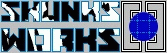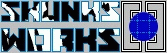Меридиан для чайников.
Издание второе, дополненное и переработанное. А.Колесник, В. Ясудович
Содержание
Кому адресован данный документ...
Как пользоваться книгой...
С чего начать...
Доступ в систему
Несколько общих правил.
Правила работы с программами.
Проблемы? А как же без них...
Если Вы ошиблись при вводе.
Об ошибках...
Теперь познакомимся с основными терминами,
Давайте начнем с LD 32...
LD 60
Информация - самый ценный товар...
LD 20
LD 21
LD 22
LD 81
LD 80
LD 95
LD 56
LD 10
SL-1
LD 11
LD 14
LD 16
LD 15
LD 17
LD 18
LD 37
LD 43
Что такое ACD?
Что представляет собой кросс Меридиана.
Несколько слов о почте голосовых сообщений...
ПРИЛОЖЕНИЯ
О программах терминала
Как пользоваться почтой голосовых сообщений Meridian Mail
Meridian Administration Tool (MAT)
Транки и линии Меридиана...
Цифровые телефоны
Аналоговые телефоны
Транки
Основные пользовательские функции
О некоторых особенностях Опции 11
Кому адресован данный
документ...
Обслуживающий персонал современных ведомственных АТС Меридиан-1,
по мнению автора нуждается в подобном справочном пособии. Я постарался не
перегружать брошюру лишней информацией и ограничиться описанием того минимума
процедур, который необходим при ежедневном обслуживании и администрировании
системы. Здесь же будут даны объяснения некоторых функций. В то же время в
приложении к брошюре даются такие разделы, как описание терминальных программ,
некоторые пользовательские инструкции, типы оборудования, поддерживаемые
Меридианом "внутри" и "снаружи" и т. п.. Надеемся, что эти несколько десятков
страниц окажутся полезными...
Как пользоваться книгой...
Наверное сначала лучше пролистать книгу. Вы уже заметили в начале
алфавитный указатель. Если вы ищите что-то конкретное, первым делом попробуйте
воспользоваться им. Некоторые процедуры для Меридиан-1 Опция 11 отличаются от
таких же для больших машин. В таких случаях мы с вами будем останавливаться
подробнее. Имейте в виду: Примеры вывода данных могут несколько отличаться от
того, что увидите вы на своем дисплее. Это связано с тем, что программное
обеспечение Меридиана постоянно модернизируется и сейчас можно встретить
версии от 15.хх до 23.хх и даже 24.хх. Кроме того, некоторые примеры
приведены по памяти, а всем нам свойственно ошибаться...
С чего начать...
Для администрирования Меридианов используются
административные терминалы. Это устройства подключенные к АТС через
последовательный порт с протоколом RS232C. Это может быть любой видео терминал
типа VT52, VT100, TTY и т. п. Если ваш Меридиан оборудован почтой
голосовых сообщений, здесь необходим терминал не "хуже" VT220.
Опция-11 и Меридианы с последними версиями программного обеспечения почты
голосовых сообщений Meridian Mail управляются через один
последовательный порт (и АТС, и почта). "Старшие" Меридианы (51,61,81)
используют два отдельных порта, подключенных к терминалу через специальный
коммутатор (АВС-Ьох).
Однако мы исходим из того, что ваш терминал
подключен и настроен при установке АТС. Скорее всего, это обычный персональный
компьютер с соответствующим программным обеспечением (см. также
главу "О
программах Терминала").
Доступ в систему
Во избежание несанкционированного доступа Система закрыта
несколькими уровнями паролей.
Пароль самого высокого уровня позволяет
изменять содержимое оперативной памяти центрального процессора (на уровне
машинных кодов) и используется только
специалистами технических центров
фирмы-производителя. Надобность в этом пароле возникает довольно редко
(например, при отладке новой версии программного обеспечения).
Пароль
следующего уровня предназначен для квалифицированных
специалистов-наладчиков, прошедших
специальный курс обучения, устанавливающих и
обслуживающих АТС Меридиан. Здесь доступны процедуры изменения конфигурации
станции, настройки соединительных линий и т.п.
Пароль, который пользуетесь
Вы, открывает доступ к программам администрирования и тестирования и
т.п.
Несколько общих правил.
Весь процесс общения с Системой разбит на специальные отдельные
программы, именуемые LD. Каждый раз, когда Вы хотите "пообщаться" с Системой,
Вы должны:
* войти в Систему (дав с клавиатуры команду LOGI);
* ввести
правильный пароль;
* войти в необходимую программу;
* закончив работу
с программой, выйти из нее;
* войти в другую программу (LD), если это
необходимо;
* выйти из Системы, дав команду LOGO (если Вы не введете ни
одного знака
в течение 10-15 минут, Меридиан сам даст команду LOGO и вам
потребуется снова вводить пароль)
После нескольких попыток ввода
неверного пароля Система блокируется
(обычно на один час). Тут уже не
поможет и правильный пароль!
Правила работы с
программами.
Посмотрим процедуру общения с Системой на .примере LD 2... Данная
программа позволяет проверить или установить системное время, настроить
точность хода системных часов. Кроме того, программа выводить на терминал
информацию о нагрузке коммутационного оборудования, отдельных плат или
терминалов (телефонов). Однако эту часть программы мы не станем здесь
рассматривать.
Включите компьютер, запустите терминальную программу,
которой вы пользуетесь и нажмите ENTER. Система должна ответить чем-то вроде
MNEMONIC или TTY0 IDLE... (зависит от типа АТС и версии программного
обеспечения). Это подтверждает, что порт и терминал нормально настроены и
"видят" друг друга. Далее по тексту запросы и ответы Системы будут выделяться
жирным шрифтом, а ваши ответы - обычным, "?" будет означать возврат каретки
или ENTER, a "_" - пробел.. При необходимости последовательность команд будет
снабжаться комментарием.
LOGI
Запрос на вход в систему
PASS? XXXX?
Система
запрашивает, а Вы сообщаете свой пароль. Пароль не будет отражаться на
экране при вводе!
> LD_2?
Система подтверждает правильность
пароля. Вы сообщаете номер нужной программы
.TFC000
Система
подтверждает вход в LD 2
TTAD MON 03 06 1995 23 15 00
Вы
запрашиваете, а Система сообщает текущее время..
STAD
03_07_1995_23_18_30?
Вы вводите новое текущее время (без дня недели).
.
Система подтверждает правильность введенной последовательности
даты и времени
Проблемы? А как же без
них...
- ЕСЛИ... после ввода пароля не появился правый "локоть" (>) -
неверный пароль, попробуйте еще раз: LOGI.
- ЕСЛИ... после LD 2? появилось
что-то отличное от TFC000 - скорее всего, вы забыли поставить пробел перед
двойкой. Некоторые LD после загрузки выводят несколько строк
дополнительной информации, например о количестве использованных и
свободных терминальных номеров и т. п.
- ЕСЛИ... посреди ввода машина
выбросила что-то вроде таблицы с заглавием TFS... или TIMOOO 12:00
5/7/1995 CPU 0 - не обращайте внимания, это просто данные о нагрузке Меридиана
за последний час или служебная информация, продолжайте свое дело.
Если Вы ошиблись при вводе.
При работе в программе Меридиан получает символы по мере нажатия
клавиш. Поэтому бесполезно при ошибке нажимать "забой" или "Back Space".
Воспользуйтесь следующими наборами знаков:
*? - не принимать строку
(Меридиан повторит команду, в которой Вы ошиблись)
**? - выйти к
началу данной программы. Эту команду можно
использовать, чтобы прерывать
большие по объему распечатки некоторых LD.
**** - выйти из текущей
программы (например, для перехода к другой LD).
Давайте посмотрим на примере LD 11 (подробнее ниже)...
LOGI?
PASS? XXXX?
>LD_11?
SL1000
UDATA:081986
0 PDATA:077128 13 Строки дополнительной информации о LD 11
DISK RECS AVAIL: 512
TNS AVAIL: 961 USED: 39 ТОТ: 1000
ACD
AGENTS AVAIL: 994 USED: 6 ТОТ: 1000
AST SET AVAIL: 0 USED: 0
ТОТ: 0
REQ NEW?
TYPE 2007*? Неверно введен тип телефона. Меридиан
повторяет последнюю команду после *?
TYPE 2008?
TN 8_1_4_3?
DES**? Чтобы выйти к началу программы LD 11, введена последовательность
**?
REQ **** Чтобы покинуть программу LD 11, введена
последовательность ****
>
OVL000 Сообщение о том, что
ни одна LD не загружена,
> Меридиан готов к вводу
номера новой программы
Об ошибках...
Если Меридиан заметил ошибку раньше Вас, будет выведено сообщение
об ошибке. Все ошибки аккуратно перечислены в техническом описании
Меридианов, разделены на типы и т. д. Сообщение может говорить просто о
неправильном написании команды (например, ввод TTSD вместо TTAD даст ошибку
TFS200 или что-то в этом роде), о конфликте между данными (если, например, на
порт с терминальным номером (см. ниже) 8 1 4 3 попытаться запрограммировать
еще один телефон типа 2008, будет выдана ошибка SCH---...). Ошибки могут быть
разные. Иногда выводится просто напоминание о чем-то. Например, SCH0618
означает, что для телефона или линии, которую Вы сейчас программируете, пока
не создан блок данных на диске. Правило здесь простое: критичные ошибки не
пустят вас дальше, т. е. будут "талдычить" команду, на которую Вы неверно
ответили. Если же после ошибки появилась следующая команда, это означает, что
Меридиан пытается обратить Ваше внимание на что-либо. Не ленитесь и
посмотрите, что означает данная ошибка.
Помните, что бесполезной
информации Система не выдает...
Теперь познакомимся с основными терминами,
без которых не обойтись при работе с Меридианом.
Private (Automatic) Branch Exchange (PBX или РАВХ) - частная
(или ведомственная, как принято в нашей стране) телефонная станция.
Common Equipment (СЕ) - общее оборудование: процессор,
регистры, накопители на магнитных дисках и все то, что обслуживает весь
Меридиан.
Network Equipment (NE) - Сетевое (коммутационное)
оборудование, отвечающее за управление потоками данных, т. е. соединяющее
между собой телефоны, компьютеры и т. п.
Peripheral Equipment
(РЕ) - оконечное оборудование, к которому подключаются все потребители
станции: телефоны, компьютеры, терминалы, пульты телефонистов, линии и т. п.
Одной из разновидностей РЕ является IРЕ (Intelligent Peripheral
Equipment) - это просто последние разработки с большей плотностью
портов на плату.
LOOP - петля (суперпетля) - составная часть
сетевого (коммутационного) оборудования. Практически это плата (в Меридиане их
несколько). Если вы знакомы с телефонной терминологией, то это набор цифровых
шнуровых комплектов (ШК). Если это вам ни о чем не говорит, то вспомните
"барышню", которая соединяет абонентов, вставляя шнуры в гнезда. И таких ШК в
петле 30, а в суперпетле - 120. Здесь же заметим, что полки с РЕ обслуживаются
петлями, а полки с IPE - суперпетлями.
SHELF - Полка, на
которой расположено оборудование.
CARD - плата, на которой
расположены порты. Количество портов зависит от типа платы.
UNIT - порт на плате, назовем это выводом платы, к которому
физически подключается (конечно через кросс) оконечное устройство, например,
телефон.
TN - терминальный номер, адрес однозначно
определяющий положение порта в Меридиане по принципу Loop Shelf Card Unit (I s
с u ).
Наклейка в углу каждой полки, например,
LOOP 4 SHELF 0
Плата (CARD)
номер 3 (номера плат указаны под ними на полке), на которой, например, 16
блоков (UNIT) для подключения аналоговых телефонов (0...15)
В данном
примере все блоки платы будут иметь TN от 4 0 3 0 до 4 0 3 15.
Для Опции 11 все намного проще...
В Опции 11 TN имеет формат CARD UNIT
(с u). Это объясняется просто - сетевое оборудование здесь расположено на
плате процессора и соединено с платами IPE жестко, т.е. суперпетля однозначно
определяется местом платы на единственной полке... Обычные петли
(30 канальные) здесь не используются.
DN (directory number)
- любой номер в системе. Например, номер телефона, код выхода на
внешние линии, код выполнения какой-либо операции абонентом. В Системе не
может использоваться два одинаковых DN. Хотя в некоторых случаях один DN может
быть присвоен нескольким пользователям.
DES (designator) -
"ярлычок", программно присваиваемый, например, телефону. Предназначен для
облегчения поиска телефонов, формирования групп и т. п. Например, все телефоны
бухгалтерии могут иметь DES= FIN.
ROUTE (рут) - группа линий
(направление, маршрут) состоящая из транков одного типа и объединенная одним
признаком (например, все транки в ROUTE - исходящие).
TRUNK
(транк) - "внешние" линии. Транки могут соединять Меридианы между
собой или с телефонной сетью общего пользования. Они могут быть как
аналоговыми, так и цифровыми (например, DTI/ИКМ).
LINE (линия)
- линии, соединяющие Меридиан со своими абонентами.
CUST
(customer) - наверное "пользователь". Дело в том, Меридиан может,
обслуживая несколько фирм, быть "разделен" на много маленьких "меридианчиков".
При этом каждая фирма-пользователь будет иметь свой номерной план, свои транки
и линии, вести свой учет междугородних звонков и т. п. Ваш Меридиан, скорее
всего, не обременен таким программным обеспечением, вопрос CUST, будет
появляться регулярно. Отвечать на него нужно всегда одинаково - 0 (ноль).
PROMPT (Промпт) - так называется запрос Меридиана, на
который вы даете свои ответы. И, хотя слово не очень "круглое", давайте
использовать именно его во избежание путаницы...
Давайте начнем с LD 32...
Эта программа предназначена для диагностики NE и РЕ. Мы не будет,
конечно, использовать ее в полном объеме, но с несколькими полезными командами
познакомимся.
LOGI?
PASS? XXXX?
Итак, войдем в Систему. Не забыли?
>LD 32?
NPROOO
LD 32 "представляется". Нули говорят об отсутствии проблем.
.STAT 4?
Команда STAT (state) выводит состояние и тип всех блоков на
плате 4 (опция 11). Для больших Меридианов команда имеет вид STAT I s с.
Почему?
00 = UNIT 00 = IDLE (TRK)(DlD LDR IMM)
Блок (unit) 0 имеет тип DID и находится в свободном состоянии (IDLE).
01 = UNIT 01 = UNEQ
Блок 1 не запрограммирован вообще.
...
06 = UNIT 06 = BUSY (TRK)(CO LOP)
Блок 6 типа
СО - занят.
07 = UNIT 07 = IDLE (TRK)(CO LOP)
Команда STAT (как и некоторые другие в LD 32) ориентируется по цифрам за
ней. Например, STAT I s с и (для Опции 11 STAT с u) выдаст состояние
конкретного блока, STAT I s с - состояние платы, STAT I s - полки, STAT I
-петли.
Еще с помощью LD 32 можно программно отключать и включать петли,
полки, платы и блоки. Для этого существуют следующие команды:
Команды отключения:
DISL I отключить петлю с номером I.
DISS
I s отключить полку s в петле I
DISC I s с отключить плату с на полке s в
петле I
DISU I s с u отключить блок и в плате с на полке s в петле
Для Опции11:
DISC с отключить карту с.
DISU с u
отключить блок и на карте с.
Команды включения:
ENLL I включить петлю с номером I
ENLS I
s включить полку s в петле I
ENLC I s с включить плату с на
полке s в петле I
ENLU I s с u включить блок и в плате с на
полке s в петле I
Для Опции 11:
ENLC с включить карту с.
ENLU с u
включить блок и на карте с.
Команды вывода состояния:
STAT I вывести состояние петли с номером I.
STAT I s вывести состояние полки s в петле I
STAT I s с вывести
состояние платы с на полке s в петле I
STAT I s с u вывести состояние
блока и в плате с на полке s в петле I
Для Опции 11:
STAT с вывести состояние карты с.
STAT с u вывести
состояние блока и на карте с.
* При использовании, например, "DISL" вы можете, отключив
одну сетевую
плату, оставить на время без связи пару сотен абонентов!!! Сначала
подумайте...
Когда используется LD 32 ?
Допустим, что вы хотите определить какие
блоки на плате цифровых телефонов заняты и какими типами
телефонов. В этом случае команда STAT I s с выдаст всю необходимую информацию,
плюс сообщит, какие телефоны в данный момент заняты. Ниже мы рассмотрим еще и
специальные программы печати, сообщающие массу полезной информации.
При возникновении проблем с любым из портов (например, перестал работать
цифровой телефон) первым вашим действием должна быть
последовательность команд DISU I s с u ?. ENLU I s с u ?. Такие
ситуации иногда возникают при включении телефона в линию с неправильной
полярностью, в случае, если цифровой телефон остался выключенным из розетки на
ночь и т. п. Обратите внимание, что "подозрительный" порт сначала отключили, а
затем включили, не смотря на то, что команда STAT может выводить состояние
блока как "disabled"...
LD 60
похожа на LD 32 с той разницей, что в этой программе производится
диагностика, включение и отключение 2 М битных трактов (DTI PRI).
Команды отключения:
DISL I отключить петлю с номером I.(перед
отключением PRI петли отключите D-канал в LD 96, обслуживающий этот тракт)
DSCH I ch отключить канал ch в петле с номером I.
Команды включения:
ENCH I ch включить канал ch в петле с номером
I.
ENLL I включить петлю с номером I.
Команды вывода состояния:
LCNT I просмотреть список ошибок в петле I.
RCNT I cсбросить счетчики ошибок в петле I.
SLFT I провести тест
петли I.
SLFT I ch провести тест канала ch в петле I.
STAT I
вывести состояние петли с номером I.
STAT I ch вывести состояние канала
ch в петли с номером I.
Команды синхрогенератора:
DIS CC x выключить синхрогенератор x (0
или 1)(для Опции 11 и 51 только 0)
ENL CC x включить синхрогенератор
x (0 или 1)(для Опции 11 и 51 только 0)
SSCK x вывести
состояние синхрогенератора с номером x (0,1)
TRCK aaa установить
источник синхронизации для синхрогенератора (PCK - основной, SCLK -
резервный, FRUN - внутренний)
Информация - самый ценный
товар...
Следующие четыре программы предназначены именно для того, чтобы
снабдить Вас необходимой информацией. Как определить, например, к какому порту
(т. е. терминальному номеру) подключен телефон Иванова? Или наоборот - какой
Иванов подключен к TN 4 0 1 1. Какие функции доступны тому или иному абоненту,
на какие клавиши цифрового телефона эти функции назначены... На упомянутые и
многие-многие другие вопросы отвечают эти полезные программы. Следует
заметить, что некоторые программы имеют встроенную команду печати. Например,
LD 95, о которой мы тоже не забудем...
LD 20
Программа предназначена для вывода на экран (или принтер)
следующей информации:
- блока данных TN (терминальных номеров);
-
блока данных DN (списочных номеров);
- информации о конкретных
устройствах системы (телефонах, линиях, портах..)
Последовательность
ввода команд в это программе типична...
>LD 20? (войти в
LD 20)
REQ PRT? (сообщить системе о намерении распечатать данные)
TYPE DNB? (указать тип интересующих вас данных)
CUST 0
(ответить на "наводящие" вопросы, например в этой
DN 2001
последовательности далее система запросит CUST (0), DN (какой именно DN?) и,
если будет нажать ?, выведет все DN, которые ей на данный момент известны...
Приведу еще пример:
REQ PRT?
TYPE 2616? (тип телефонного
аппарата)
TN 16 1 11 0 (терминальный номер устройства или ? для вывода
данных обо всех телефонах 2616)
DATE? (эти запросы можно
игнорировать, нажимая ?)
PAGE?
...??
...??
система
начинает выводить данные, например:
DES M3820
TN
016 1 11 00
TYPE 2616
CDEN 8D
CUST 0
AOM 0
FDN
TGAR 0
LDN NO
NCOS 0
SGRP 0
RNPG 0
SCI 0
SSU
LNRS 16
XLST
SFLT NO
CAC 1
CLS UNR
FBD WTA LPR MTD FNA HTA ADD HFA
MWA AAD IMD XHD
IRA NID OLD VCE DRG1
POD DSX VMD CMSD CCSD SWA
LNA CNDA
CFTD SFD MRD PDN DDV CNIA
ICDD CDMD MCTD CLBD AUTU
GPUD DPUD DNDA CFXA ARHA FITD CLTD ASCD
CPFA CPTA ABDD CFHD FICD NAID DNAA
UDI RCC HBTD AHA IPND DDGA NAMA MIND PRSD NRWD
NRCD NROD
EXR0
USRD ULAD OCBD
CPND_LANG ENG
RCO 0
HUNT 000
LHK
15
LPK 15
PLEV 02
AST
IAPG 0
ITNA NO
DGRP
MLWU_LANG 0
DNDR 0
KEY 00 SCR 2001 MARP
CPND
CPND_LANG ROMAN
NAME
ATC
XPLN 5
DISPLAY_FMT FIRST,LAST
01
02 CWT
03 TRN
04 AO6
05 RGA
06 CFW 16
07
08 RDL 16
09 RDL
16
10 RDL 16
11
RDL 16
12 RDL 16
13 RDL 16
14 RDL 16 1900
15
В данном примере вам необходимо было
знать терминальный номер абонента. Однако он известен далеко не всегда (
либо для его поиска нужно перерыть груду неупорядоченных бумажек). А вот DN
абонента вы наверняка знаете уже сейчас, ибо Иванов (DN 2001) только что
звонил и ругался... Тогда его TN можно запросить у системы
последовательностью команд, приведенной в начале этого раздела.
И еще совет: He бойтесь нажимать ?, когда вам не понятен запрос системы.
Если такой ответ ее не устроит (т. е. нужно ввести какие-то конкретные
данные), появится сообщение об ошибке (SCH....) и запрос будет выведен
повторно.
Возможности программы LD 20, конечно же, намного шире. Тут и
печать последовательностей поиска свободного абонента, и вывод содержимого
списков для сокращенного набора и перетрансляции и т. д. Однако описать их в
такой короткой форме не представляется возможным. Это, к сожалению,
относится и ко всем другим программам, описанным ниже. Потратьте день два,
чтобы научиться ориентироваться в описании системы, сделайте закладки в
книгах на страницах, где описаны основные программы и сообщения об ошибках,
заведите себе блокнот или файл на компьютере. Записывайте туда основные
последовательности команд. По собственному опыту знаю, что иногда тратится
много времени для выполнения знакомой вроде бы операции. Файл на компьютере
удобно вести в любом текстовом редакторе (например, WRITE-WINDOWS).
Преимущество такого способа ведения записей в том, что можно не беспокоится
об упорядочении информации. С помощью команды Find вы легко найдете нужную
запись по нескольким ключевым буквам или слову...
Еще несколько примеров вывода информации LD 20...
REQ PRT?
TYPE
СОТ? (тип блока данных - в данном примере СОТ транк)
TN 1 0 1 0
(терминальный номер устройства или ? для вывода данных обо всех Central
Office Trunk)
DATE? (эти запросы можно игнорировать, нажимая ?)
PAGE?
...??
...??
TN 001 0 01 00
TYPE COT
CDEN DD
CUST 0
NCOS 0
RTMB 3 5
NITE
SIGL LOP
CLS UNR DIP WTA
LPR APN
P10 NTC
TKID 0607
DATE 8 SEP 1995
(подробнее о
транках будет рассказано в описании LD 14 - потерпите)
LD 21
является второй частью группы программ, предназначенных для
вывода данных.
Работа с этой программой очень напоминает работу с LD 20.
Поэтому остановимся только на отличиях. Наиболее употребимые команды из этой
программы перечислены в таблице ниже.
Промпт
Ответ
Значение
REQ
Начальная команда программы:
PRT
Вывести данные, тип которых вы определите в следующей команде.
LTM
Вывести список транков, входящих в ROUTE, номер которого Вы
укажете ниже.
END
Закончить работу с программой.
TYPE
Определить тип данных для печати
CDB
Блок данных о Customer (из LD 15)
RDB
Блок данных об определенном ROUTE (из LD 16)
CUST
Номер Customer (скорее всего он один и вы всегда можете смело отвечать
"0")
ROUT
0-511
Номер рута, для которого будут выводится блок
данных (если REQ=PRT), или список транков (если REQ=LTM). Если будет введен
?, то станут выводиться все блоки данных (RDB) или все руты и принадлежащие
к ним транки (LTM).
ACOD
хх
Код доступа к группе линий. Команда
удобна, когда вы не знаете номера группы (рута). В этом случае, ответив ? на
Промпт ROUT, введите цифру (или цифры) кода доступа к интересующему вас руту
и нажмите ?.
LD 22
замыкает группы программ вывода. Программа выводит на дисплей
следующую информацию:
* блок данных о конфигурации Меридиана (из LD 17)
* соответствие TN и DN
* пароли системы (от вас потребуется ввод
вашего пароля, чтобы определить имеете ли вы доступ к этой информации)
*
максимальный объем сетевого оборудования
* версию программного
обеспечения
* идентификационный номер вашего Меридиана
* список
программных пакетов
Ниже приведены основные команды программы:
Промпт
Ответ
Значение
REQ
ISS
Поколение и версию программного обеспечения
PRT
Вывести информацию, определенную в Промпте TYPE
TID
Вывести ID Меридиана и программного обеспечения
PWD
Дать список паролей
TYPE
Тип выводимых данных
AHST
Вывести весь "исторический" файл
CFN
Вывести блок данных конфигурации Меридиана
PKG
Вывести список установленных программных пакетов
Позволю себе
напомнить о команде ** (две звездочки). Она пригодится
вам. чтобы
остановить вывод достаточно большого количества информации (например: REQ =
PRT, TYPE=CFN) в нужном месте. Для этого, пока "раскручивается рулон"
выводимой информации, введите **, а в нужном месте нажмите ?.
LD 81
почему-то стоит несколько особняком, однако является очень
полезной программой.
Программа позволяет вывести на дисплей информацию о
количестве или список абонентов, отсортированных по DES (помните "ярлычок"?)
либо по функциям, доступным данным абонентам.
Например,
последовательность команд:
>LD 81?
REQ LST?
CUST 0?
DATE?
PADE?
DES TEST?
выведет на дисплей список абонентов, которым
присвоен DES=TEST, a последовательность:
>LD81?
REQ LST?
CUST
0?
DATE?
PADE?
DES TEST?
FEAT ADD?
FEAT?
-список
только тех из них, чьи телефоны оборудованы ЖК-дисплеем...
Промпт
Ответ
Значение
REQ
CNT
Посчитать и вывести количество
LST
Вывести список
END
Закончить работу с программой
CUST
(0)
DATE
dd mmm УУУУ
Вывести данные, начиная с даты dd mmm уууу
ACT
Вывести данные начиная с даты последней активности
?
Вывести данные независимо от даты
PADE
YES (NO)
Разбивать ли блок данных на страницы (по умолчанию разбиения не будет,
однако при выводе на принтер может оказаться полезным ответ YES
DES
dddddd
1-6 алфавитно-цифровых знаков конкретного DES
dd+
Будут выведены все абоненты, DES у которых начинается с указанных
вами знаков
+
Все абоненты без DES
?
Абоненты с любыми DES
FEAT
Код функции, по которой будут отбираться абоненты.
Здесь следует заметить, что только перечисление этих функций может занять
множество страниц, а их описание достойно отдельной большой книги. Однако в
приложении вы найдете несколько наиболее употребимых из
них...
LD 80
предназначена для трассирования вызовов. Это означает, что с ее
помощью можно определить какие внутренние соединения установлены в данный
момент для любого из абонентов или порта (линии, транка). Отдельно здесь будут
приведены команды программы LD 80, которые могут быть
использованы только с Опцией 11. Следует заметить, что программа выводить путь
вызова на момент нажатия вами клавиши ?, и не обновляет информацию в режиме
реального времени. Данные выводимые программой на первый взгляд запутаны,
однако они содержат всю необходимую информацию, такую как:
* кто
организовал вызов
* какие цифры были набраны
* состояние регистров
вызова
* использованные тайм слоты
* последовательность линейной
сигнализации (например, для DTI транков)
* терминальные номера тональных
приемников, задействованных при вызове и т. д.
Программа не дает Промпта
REQ. Сразу после входа в программу вы можете вводить одну из следующих команд:
Команда
Значение
ТРАС с dn
Проследить путь вызова для Customer
"с" и данного DN.
TRAC с acod
Выводит список членов маршрута, тип и
состояние каждого транка для Customer "с"
TRAC с r m
Трассирует вызов
члена рута "m" по маршруту "r" для Customer "с"
TRAC I s с u
Трассирует вызов для TN "I s с u"
TRAC I s с u k
Трассирует вызов
для TN "I s си" и клавиши "k"
TRAD loop ch
Трассирует DTI, DLI
вызов для определенной петли и канала
TRAT с а
Трассирует вызов для
консоли деж. телефониста "а" для Customer "с"
TRAT с а k
Трассирует
вызов для консоли деж. телефониста "а" для Customer "с" и клавиши "k"
TRAT
I s с u
Трассирует вызов для консоли деж. телефониста для TN "I s с u"
TRAT Is с u k
Трассирует вызов для консоли деж. телефониста для TN "I
s с u" и клавиши "k"
Для Опции 11 используются команды, не основанные на
"петлевом" принципе:
TRAC с dn
Проследить путь вызова для Customer "с"
и данного DN.
TRAC с acod
Выводит список членов маршрута, тип и
состояние каждого транка для Customer "с"
TRAC с r m
Трассирует вызов
члена рута "m" по маршруту "r" для Customer "с"
TRAD loop ch
Трассирует DTI вызов для определенной петли и канала
TRAK с u
Трассирует вызов для данного блока (card, unit)
TRAK с u k
Трассирует вызов для данного блока и клавиши (card, unit, key)
THAT с а
Трассирует вызов для консоли деж. телефониста "а" для
Customer "с"
TRAT с u k
Трассирует вызов для консоли деж.
телефониста "а" для Customer "с" и клавиши "k"
TRAO с u
Трассирует вызов для консоли деж. телефониста данного TN (card, unit)
Потренируйтесь, попробуйте протрассировать вызов с ближайшего телефона.
Для этого войдите в LD 80, дайте команду ТРАС 0 DN (номер вашего телефона),
наберите номер любого абонента и нажмите ?. Затем проделайте то же самое, но
дождавшись, пока абонент ответит...
LD 95
предназначена для создания и редактирования блока имен, которые
выводятся на дисплей цифрового телефона или консоли дежурного телефониста при
вызове, а также для печати информации из этого блока данных. Программа
достаточно объемная, поэтому ниже приведены только примеры создания, удаления
и изменения имени для конкретного DN.
Войдя в LD 95 введите следующую последовательность команд:
Для создания
нового имени:
REQ NEW?
TYPE NAME?
CUST 0?
DN 2001 ?
NAME
IVANOV?
DN 2002?
NAME PETROV?
DN?
DN, которые вы будете
вводить в данном примере, конечно должны быть известны системе.
Имена должны иметь не более 13 символов в длину. Можно и больше, но об этом
нужно сообщить системе дополнительно... Обратите внимание на написание второй
раз фамилии Иванов. Это не ошибка. В данном случае система понимает и
заглавные и строчные буквы...
Для изменений
REQ CHG?
TYPE NAME?
CUST 0?
DN 2001?
NAME
Ivanov?
DN?
Для удаления
REQ OUT?
TYPE NAME?
CUST 0?
DN 2002?
REQ...
Здесь нужно вас предупредить, что индикация имени на дисплее телефона
возможна только в том случае, если это разрешено программно специальными
установками в блоке данных конкретного абонента. Это не так сложно, как
написано. Нужно всего лишь изменить одну букву в LD 11, но об этом позднее.
LD 56Я только кратко объясню, что представляет
собой данная программа, чтобы вы знали о ее возможностях...
Она
предназначена для создания специальных таблиц tones & cadences (тонов и
каденций, мотивов что ли...) и присвоения таблиц конкретным маршрутам.
Например, с помощью LD 56 мы с вами можем изменить частоту следования и
заполнения сигнала занятости или контроля посылки вызова для рута (группы
линий) номер 2, создав специальную таблицу и присвоив ее данному руту. Вам
вряд ли придется вносить такие изменения. Обычно они сделаны на этапе
установки оборудования наладчиками фирмы-поставщика.
LD 10
Эта и следующая программа относится к наиболее часто используемым
при администрировании вашей ведомственной сети. Мы подробно остановимся на
программировании телефонов. Данная программа "отвечает" за аналоговые (вы
также можете встретить термин "РВХ") телефоны. С ее помощью можно создавать
(по одному или группами), изменять, копировать, переносить с одного TN на
другой или удалять (в том числе и по несколько) блоки данных для аналоговых
абонентов вашего Меридиана. Каждый абонент системы (будь то аналоговый или
цифровой) имеет свой блок данных, полностью описывающий все его (абонента)
возможности, функции и т. п. Без особых комментариев перечислю начальные
команды программы:
Промпт
Ответ
Значение
REQ
NEW x
Создать новый блок (или блоки) данных (при создании более одного блока
необходимо добавить параметр "х")
CHG
внести изменения в существующий блок данных
MOV
переместить блок данных с одного TN на другой
CPY n
скопировать блок данных в один или несколько блоков (параметр "n"
необходимо указывать, даже если копируется всего один блок данных)
OUT x
удалить один или несколько блоков данных (при удалении более
одного блока необходимо добавить параметр "х")
END
Выход из программы LD 10
TYPE
500
однолинейные
аналоговые телефоны типов "500" (с импульсным набором) или "2500" (с тональным
набором). Обратите внимание, что тип телефона в LD 10 всегда указывается как
"500"...
500 М
Модели аналоговых телефонов (только для Опции 11).
MODL
1-127
Номер модели телефона для Опции 11.
CFTN
I s с u
Копировать блок данных с указанного TN
с u
формат TN для Опции 11
Данный Промпт появляется только в случае
REQ=CPY
SFMT
Выбор формата для копирования (при REQ=CPY n или REQ=NEW x и количестве
блоков данных более одного)
TNDN
"Ручной" ввод. Система будет запрашивать TN, а затем DN для
каждого копируемого или создаваемого блока данных (аппарата)
TN
"полуавтоматический" ввод. Система запросит у вас DN только один
раз. Затем, запрашивая у вас TN, она будет сама присваивать новые DN.
DN
Аналогично предыдущему случаю, только автоматически будут
присваиваться TN, а новые DN вы будете вводить сами.
AUTO
Автоматический ввод. Система запросит у вас только начальные TN и
DN, а все остальное сделает сама.
TN
I s с u
Терминальный номер
создаваемого, удаляемого или модифицируемого телефона.
с u
Формат для Опции 11
ECHG
YES(NO)
Будет ли изменение в
блоке данных абонента простыми. Если вы ответите на этот Промпт YES, то
последует запрос ITEM, в ответ на который нужно уточнить пункт блока данных,
подлежащий изменению. Если же вы ответите NO (или просто нажмете ? ), то
последует вывод всех пунктов блока данных, в которые вы можете вносить
изменения.
Этот Промпт появляется только, если REQ=CHG
ITEM
см. выше
TOTN
I s с u
На какой терминальный номер будет
копироваться блок данных при REQ=MOV
с u
Формат для Опции 11
CDEN
Количество портов на плате
SD
Одинарная плотность платы = 4 порта
DD
Двойная плотность платы = 8 портов
4D
Четверная плотность платы =16 портов
8D
Восьмерная плотность платы =32 порта
DES
xxxxxxx
До
шести буквенно-цифровых знаков, составляющих "десигнатор" (ярлык) данного
телефона. Он может быть полезным при выводе на печать информации, или поиске
блока данных по определенным признакам.
CUST
0-31
Номер
пользователя системы
Далее я позволю себе останавливаться только на
ответственных промптах, ибо описывать все не имеет смысла. Некоторых из них вы
можете совсем не найти на своем дисплее (возможно ваш Меридиан не оборудован
соответствующим программным пакетом).
DIG
nn ххх
Номер группы
интеркома и номер данного абонента в группе
DN
хххх
Именно здесь
вы присваиваете номер вашему абоненту! Длина номера может быть до 4 знаков
(или до 7 знаков со специальным программным пакетом)
AST
...
IAPG
...
HUNT
хххх
Следующий абонент в цепи "хантинга" (см. описание
основных функций в приложении)
TGAR
0-31
К какой группе
ограничения доступа к рутам принадлежит данный абонент
LDN
...
NCOS
0-7
Сетевой класс обслуживания данного абонента
RNPG
(0) 1-4095
К какой группе Pick-Up принадлежит данный абонент.
Ноль означает, что ни к какой.
XLST
0
Группа претрансляции
LNRS
16
Длинна пере набираемого последнего номера
SFLT
NO
"Фильтрация" вызовов через секретаря
САС
(3)
Категория
абонента. Указанная здесь цифра фигурирует в последовательности сигналов АОН.
CLS
Набор установок, определяющий класс обслуживания данного абонента.
Например, упомянутая функций "хантинг" будет доступна абоненту только, если он
имеет в данном пункте установку НТА (т, е. Hunting Allowed), но никак не HTD
(т. е. Hunting Denied). Список основных установок приводится ниже:
UNR
Абонент не имеет ограничений на выход в город.
TLD
Ограничения на выход определяются установкой NCOS
FRE
Абонент не имеет выхода в город вообще.
XFA
Функция TRANSFER разрешена
СбА (СЗА)
Конференция на шесть (три) участников разрешена
CFXA
Разрешается переадресация звонков на внешние номера
FNA
Переадресация по не ответу разрешена (в пункте FTR необходимо
указать FDN хххх, где хххх - номер абонента, на которого будет переведен ваш
вызов после 4-5 звонков).
FBA
Переадресация по занятости разрешена.
CWA
Разрешается подача специального сигнала об ожидающем вызове (в
процессе разговора)
MWA
Сигнал об ожидающем сообщении (например, голосовом) разрешен
LNA
Перенабор последнего номера разрешен
НТА
"Хантинг" разрешен
DIP
Абонент использует только импульсный набор
DTN
Абонент может использовать как импульсный, так и DTMF (тональный)
набор.
GPUA
Функция Group Pick-Up разрешена.
Имейте ввиду, что некоторые
установки данного пункта могут входить в
конфликт друг с другом. Например,
вам не удастся назначить одновременно CWA и НТА. Или НТА и FBA. Подумайте
почему...
PLEV
0-(2)-7
Уровень приоритета данного абонента.
Например, абонент с PLEV=2 может (с помощью специальной команды) перебить
разговор абонентов с уровнями 1 и 2 (при этом будет подан
специальный предупреждающий звуковой сигнал) и может быть перебит абонентами с
уровнями 2-7.
FTR
aaa
Набор установок, перечисляющих доступные
абоненту функции. Например, RDL 16 разрешает абоненту функцию перенабора
последнего номера длиной до 16 знаков. Несколько примеров установок приводятся
ниже:
FDN хххх
Номер, по которому переадресовываются вызовы при FNA и FBA
CFW nn хххх
Переадресация всех звонков (n - количество цифр в номере
4-20, хххх - номер для переадресации)
Приведу пример использования LD 10
для модификации блока данных с использованием команды ECHG:
REQ CHG?
TYPE 500?
TN I s с u?
ECHG YES?
ITEM CLS DTN FNA?
ITEM HUNT 7000?
ITEM DN 2005?
ITEM?
REQ END?
В данном примере Промпт ITEM будет повторяться системой до тех пор, пока вы
не ответите на него вводом ?. Если ответить на Промпт ECHG NO (или ?), то
будет выдаваться вся последовательность промптов, перечисленная выше...
SL-1
Цифровые АТС называются таковыми из-за способа коммутации сигналов
в цифровой форме и совсем не обязательно должны поддерживать работу цифровых
телефонов. Однако Меридиан с такими телефонами работает. Такие устройства
объединены под общим термином SL-1. Так назвалось первое поколение цифровых
АТС фирмы Northern Telecom.
Здесь стоит сказать несколько слов о том, что
представляют собой цифровые телефоны Меридиана. Собственно с телефоном эти
устройства роднит только трубка и цифровая клавиатура. Действительно же перед
вами достаточно сложное микропроцессорное устройство. По линии от цифрового
телефона не передается аналоговый звуковой сигнал. Интерфейс цифрового потока
отвечает формату 2B+D. Это означает, что одновременно по двухпроводной линии
передается два В- канала (скоростью по 64 Кбит/сек) и один D-канал (скоростью
16 Кбит/сек). Один из В- каналов несет оцифрованную голосовую информацию.
Другой В- канал может использоваться для одновременной с голосом передачи
данных со скоростью до 64 Кбит/сек. D-канал несет служебную информацию, такую
как: коды нажатых клавиш, коды тональных сигналов, управление встроенным
жидкокристаллическим дисплеем и т. п. Несколько подробнее о цифровых телефонах
можно прочесть в главе "Линии и гранки" в приложении. Здесь я только поясню -
на плате цифровых абонентов NT8D02 Меридиана физически находится 16 портов. К
каждому из них двухпроводной линией можно подключить цифровой телефон. Однако
программно на плате доступны 32 порта. Порты с 0 по 15 предназначены для
передачи голоса, а с 16-го по 31 - для организаций передачи данных. При этом в
постамент телефона монтируется специальное устройство-плата типа МСА или MPDA.
Каждому голосовому порту ставится в соответствие порт передачи данных.
Например, голосовому порту номер 3 будет соответствовать порт передачи данных
номер 19 (3+16), порту номер 10 - порт номер 26 и т. д.
LD 11
Знания, полученные вами в предыдущей главе, очень пригодятся при
изучении порядка работы с программой LD 11. Все начальные команды совпадают.
Есть только одно существенное отличие (в начальных командах). Создавать блоки
данных абонентов можно по-прежнему по несколько штук. А вот удалять несколько
блоков одновременно нельзя. Поэтому, хорошенько "отшлифуйте" шаблон, с
которого производится копирование, и не торопитесь тиражировать абонентов с
помощью команды CPY п-в случае ошибки изменения придется вносить в каждый блок
данных отдельно или удалять их один за другим. Иногда на это уходит много
времени. В настоящее время на рынок поступил продукт MAT (Meridian
Administration Tools), свободный от указанного недостатка. Его краткое
описание вы найдете в приложении.
REQ NEW n
CHG
MOV
CPY
n
OUT
END
TYPE 2006
2006 M
2008
2008 M
2216
2216 M
2616
2616 M
Буквой М обозначены модели телефонов и
портов для Опции 11
RS232
RS232 M
RS422
RS422 M
Эти
установки относятся к специальной плате DAC NT8D17.
Программа обслуживает и другие типы телефонов, но сути дела это не меняет.
Вам же видимо придется использовать только так называемые модульные серии
"Orion", которые программируются все как 2616.
TYPE 2616
CDEN 8D
CUST 0
AOM 0 К-во добавочных модулей (0-2)
FDN Номер переадресации по неответу
TGAR 0 К какой
группе ограничения доступа к рутам принадлежит данный абонент
NCOS 0
Сетевой класс сервиса
RNPG 0 + Pick-up группы
SSU +
списка системного быстрого набора номера
LNRS 16 Длинна
перенабираемого последнего номера
XLST Группа претрансляции
SFLT NO Секретарские фильтры
CAC 3 Категория
абонента.
CLS Классы сервиса:
FBD
переадресация по занятости запр.(разр. FBA)
WTA тон
беспокойства разрешен (запр.WTD)
LPR низкий (высокий
HPR)приоритет станции (при выделении
тайм-слотов)
MTD
управление портами АТС с телефона запр. (разр.MTA)
FND
переадресация по неответу запр.(разр. FNA)
HTD "хантинг"
запр.(разр.HTA)
ADD цифровоц дисплей (NDD-нет)
HFA режим handsfree разр.(запр.HFD)
MWA
прием почты разр.(запр.MWD)
IMD почтовый аттендант
запр.(разр.IMA)
XHD эксклюзивное удержание запр.(разр.XHA)
IRD предпочтение звонящей вход. линии запр.(разр.IRA)
NID предпочтение незвонящей вход. линии запр.(разр.NIA)
OLD предпочтение исход. линии запр.(разр.OLA)
VCE голосовой терминал (информ. терминал DTA)
DRG1 тип звонка
CCSD управление class of
service запр.(разр.CCSA)
SWD внутристанционное ожидание
звонка запр.(разр.SWA)
LNA перенабор последнего номера
разр.(запр.LND OPT=LNR в LD 15)
CNDD высвечивание имени
запр.(разр.CNDA)
CFTD переадресация по типу звонка
запр.(разр.CFTA HTA & FNA)
SFD второй уровень
переадр. по неответу запр.(разр.SFA)
MRD регистрация сообщений
запр.(разр.MRA)
DDV проверка порта данных запр.(разр.ADV)
CNID информация о звон. номере запр.(разр.CNIA)
ICDD внутренний CDR запр(разр.ICDA)
MCTD
отслеживание злонамер. звонков запр.(разр.MCDA)
GPUD групповой
pick-up запр.(зазр.GPUA)
DPUD направленный pick-up
запр.(зазр.DPUA)
DNDD индикация имени набираемого номера
запр.(разр.DNDA)CLS=CNDA
CFXA "call forward" для внешних
номеров разр.(запр.CFXD)
ARHD напоминание о звонке на
удержании запр.(разр.ARHA)
UDI станция принимает DID
звонки
RCC ограничен.(неогран.UCC) в приеме коллективных
звонков
HBTD "хантинг" по типу звонка запр.(разр.HBTA)
AHD авто удержание запр.(запр.AHA)
DDGA
индикация DN на другом телефоне разр.(запр.DDGD)
NAMA индикация
имени на другом телефоне разр.(запр.NAMD)
PRSD приоритетный
pick-up запр.(разр.PRSA)
NRWD ожидание звонка в ночном режиме
запр.(разр.NRWA)
NRCD усиленный "campon" в ночном режиме
запр.(разр.NRСA)
NROD приориетный обход ночного режима
запр.(разр.NRОA)
EXR0 1-4 различные исходящие звонки определ.
в LD 56 (0-запрет)
LANG: ENG язык дисплея
HUNT 000
Следующий абонент в цепи "хантинга" (000 - короткий "хантинг" на свободный DN
на этом аппарате)
LHK 2 Последняя клавиша от 0 для которой
действует "хантинг"
KEY 00 SCR 2762 MARP
01 SCR 2763
02 AO6 конференция
03 MSB не беспокоить
04 RGA ring again
05 RNP pick-up
06 SCC быстрый набор
07
08 RCK 0 2 клавиша упр. звонком
линии
09 TRN
переадресация
10 VCC
голосовой вызов
11 CFW
перенос звонков
12 BFS TN кл.
контроля какого то TN
13 RDL 16
перенабор сохраненного номера
14 ADL 16 перенабор номера
15
Здесь потребуются
разъяснения минимум двух моментов. Во-первых, что такое SCR?
Система знает
несколько типов вызовов для абонента (в данном случае речь идет о цифровом
абоненте). Если на клавишу ноль назначено SCR, это означает - single call with
ringing (одиночный звонящий вызов). При этом поступающий вызов будет
генерировать звуковой сигнал и мигание индикатора напротив нулевой клавиши.
Нулевая клавиша всегда несет основной DN абонента. Вы не сможете назначить два
одинаковых DN разным абонентам на нулевые клавиши. Основной номер может быть у
абонента только один. Это не относится к клавишам 1, 2 и т. д. Например,
другое абонент может иметь SCR 2762 на любой клавише, кроме нулевой. Кстати,
пометка MARP после SCR 2762 указывает, что такал ситуация уже имеет место в
системе.
Если на клавишу (любую, в том числе и нулевую) назначено SCN
ххxx, то звонки по номеру хххх будут вызывать только мигание индикатора без
звукового сигнала. Расшифровывается это сокращение, как вы уже, наверное,
догадались, single call with non-ringing...
Однако кроме одиночных система
знает еще и множественные вызовы. Если нескольким абонентам назначить функцию
MCR (multiply call with ringing), то, абонент вызывающий этот номер, получит
сигнал занятости только в том случае, если все телефоны с этим множественным
номером будут заняты. Приведу пример. Комната, пять сотрудников, пять цифровых
телефонов. На каждом телефоне назначено:
KEY О SCR 200х
(личный DN
каждого сотрудника: Иванов -2001, Петров - 2002, Сидоров - 2003 т. д.)
KEY 1 MCR 2000
(общий номер отдела, на который, например, направляются
все звонки из города (LD 14... ATDN 2000) или могут звонить абоненты, которым
не важно Иванов или Петров ответит на их вызов)
На первый вызов,
поступивший по номеру 2000, ответил Петров. Пока он ведет разговор поступает
еще один вызов из города на номер 2000. Звонят телефоны у всех кроме Петрова,
отвечает Сидоров... И так до тех пор, пока все пять сотрудников отдела не
займут все пять MCR 2000. Шестой вызов по этому номеру получит сигнал
занятости.
Можно конечно подробно описать, что представляет собой функция
MCN, но думаю, что вы и сами уже догадались...
Второй момент - это
нумерация клавиш на телефонах. Соответствующие рисунки вы найдете
ниже.
LD 14
С помощью этой программы можно создавать, изменять либо удалять
существующие блоки данных транков. Напомню, что транком называется, каждая
отдельная внешняя линия или отдельный канал цифрового потока. 1 Транки
объединяются в направления (руты). Помните, что перед тем как создавать новый
блок данных транка, предварительно должен быть создана блок данных рута, в
который этот транк будет входить. Начальные команды программы вам уже знакомы:
REQ
NEW x Создать новый блок (или несколько одинаковых блоков) данных
для транка.
CHG Изменить существующий блок данных
MOV Переместить блок данных с
одного TN на другой. При этом старый
TN освобождается.
OUT
x Удалить блок (блоки) данных о
транке
END Закончить работу с
программой LD 14
TYPE Тип транка
СОТ Central Office Trunk -
обычно абонентская линия с сигнализацией током петли.
DID Direct Inward Dialling
- входящая соединительная линия с донабором
TIE Транк, соединяющий
Меридианы друг с другом или с другой ведомственной АТС
Здесь следует
заметить, что иногда достаточно трудно конкретно определить тип транка. Обычно
основным критерием оценки является сигнализация, используемая в том или ином
случае.
TN I s с и Терминальный номер транка (общий формат)
с u Формат
для Опции 11
CDEN SD Плотность портов на плате транков
DD (не
запрашивается для Опции 11, плат,
4D обслуживаемых суперпетлями и в том
8D случае, если вы описываете не первый
XTRK XUT Тип платы (XUT- плата
универсальных транков)
TOTN I s с u TN, на который вы переносите блок
данных.
Этот Промпт выводится, если вы ответили REQ=MOV
с u Формат для
Опции 11
CUST 0
NCOS 0 Сетевой класс обслуживания ....
RTMB 0-127 1-255 Номер рута, к которому принадлежит транк и номер
транка в этом руте (например: 1 2)
ATDN хххх Номер внутреннего
телефона, на который будут попадать звонки, поступающие по данному транку
(этот Промпт система выведет только в том случае, если TYPE=COT и в LD 16 для
этого рута установлено AUTO=YES)
TIMP 300(600)900 Импеданс транка в
Омах
BIMP (3COM) 600 Балансный импеданс (при установке В1МР=ЗСОМ
учитываются и реактивные составляющие)
SIGL LOP Сигнализация по
транку (при S1GL=LOP будет осуществляться током абонентской петли).
CLS DIP Набор по транку осуществляется импульсным способом
DTN Набор по транку осуществляется тональным способом
Р10
Количество импульсов набора в секунду при CLS=DlP
При создании нового
блока или изменении существующего вы можете на данный Промпт дать сразу
несколько ответов, разделенных пробелами.
TKID
ххххххх Идентификатор транка. Здесь вы можете
ввести, например, абонентский
номер данного транка. Это полезный, но
совсем не обязательный параметр. Разные транки могут иметь одинаковый TKID.
Пример блока данных для LD 14 (распечатать данный блок можно из LD 20, дав
последовательность команд PRT, DID, CUST 0, TN 4 0 0 0):
TN 004 0 00 00
TYPE DID
CDEN 8D
CUSTO
XTRK XUT
TIMP 600
BIMP 3COM
TRK ANLG
NCOS 0
RTMB 6 1
NITE
SIGL LDR
STRl IMM
SUPN YES
CLS UNR DIP WTA LPR APN BARD
P10 NTC LOL
TKID 456
DTCR NO
DATE 26 JUN 1995
Некоторые отдельные пункты блока данных
отличаются от описанных выше. Это связано с тем, что блок относится к транку
типа DID. Однако основные знания о программе LD 14 позволят вам без труда
разобраться в блоке данных для любого типа транка.
LD 16
Уже упоминалось о том, что отдельные транки объединяются в
специальные руты по нескольким признакам. Во-первых, все транки рута должны
быть одинакового типа (например, СОТ), во-вторых - одинаковой направленности,
т. е. должны быть все исходящими, все входящими или все двунаправленными.
Программа позволяет создавать, модифицировать или удалять блоки данных
определенных рутов. Распечатать содержимое блока данных рута можно из LD 21
последовательностью команд:
REQ PRT
TYPE RDB
CUST 0
ROUT n
(номер рута)
Начальные команды программы LD 16:
REQ NEW создать новый рут
CHG
изменить существующий рут
OUT удалить существующий рут (в руте не должно
быть к
этому моменту ни одного транка). Их следует удалить,
воспользовавшись LD 14)
TYPE RDB блок данных рута
CUST
ROUT
1-255 номер рута
Если дана команда REQ=CHG или NEW далее будет выдана следующая
последовательность промптов. Из них приводятся здесь только те, которые могут
нас заинтересовать.
ТКТР СОТ Тип транков, входящих в рут (например - СОТ)
PRIV
YES(NO) Является ли этот рут, рутом частных транков
AUTO YES(NO)
Будут или нет вызовы по транкам этого рута автоматически направляться
на телефоны абонентов Меридиана. (Припоминаете Промпт
ATDN в LD 14?)
ICOG OGT Рут объединяет исходящие транки
ICT Рут объединяет входящие транки
IAO Рут объединяет
двунаправленные транки
SRCH Способ поиска свободного транка в
руте для занятия
RRB "Гибкий", когда сначала занимается первый
свободный транк с низшим номером, затем первый свободный с высшим
и т. д. (например, при десяти транках в руте последовательность будет
следующей 1, 10, 2, 9, 3, 8, 4 и т. д.)
LIN Линейный выбор свободных
транков (1, 2, 3 и т. д.)
STEP 1-255 Номер рута, который будет
использоваться, если все транки в данном руте окажутся заняты.
ACOD
xxxx Код доступа к руту (не должен вступать в конфликт с другими DN
системы)
TARG Перечень групп, которым запрещен доступ данному
руту
CNTL YES(NO) Необходимы ли изменения в установке таймеров и
режимов контроля)
ICF512
OGF512
EOD 13952
DSl 60032
NRD
128
DDL 70
ODT 4096
RGV 640
GТО 1536
GTI 896
TFD 1200.
Я не стану расписывать, что означает каждый таймер. Скорее всего, все они
настроены при установке аппаратуры. Вам необходимо
знать, как добраться до этих значений - ответить CNTL=YES
CDR YES
/NO Будут ли вызовы по транкам этого рута
регистрироваться системой биллинга.
MUS YES /NO
Будут ли абоненты, использующие этот рут
слышать музыкальное
сопровождение, оказавшись в режиме HOLD.
TTBL (0)-255 Какой таблицей
тонов и каденций (припомните LD 56) обслуживается данный рут.
Последовательность промптов может сильно отличаться от приведенной выше.
Все зависит в основном от типа транков, входящих в рут...
LD 15
позволяет вносить изменения в так называемый Customer Data Block
(CDB). Вам не часто придется выполнять эти действия, однако представлять себе
эту процедуру необходимо. CDB достаточно объемен, распечатывается в LD 21,
помните? И после того как выполнена последовательность команд:
LD 15?
REQ CHG?
TYPE CDB?
CUST 0?
...вашей
основной задачей будет найти именно то место, в которое нужно внести
изменения.
LD 17
называется Configuration Record 1 и предназначена для задания
основных параметров всей системы, общих для всех TN, Customer, SDI портов и
т.д. Такие ответы на запрос REQ, как NEW или OUT в этой программе
недопустимы, остается один ответ - CHG.
Все эти, чрезвычайно важные,
установки уже выполнены, и обращаться к LD 17 Вам придется очень редко.
Например поменять скорость TTY 1:
LD 17?
REQ CHG?
TYPE CFN?
ADAN YES?
ADAN CHG TTY 1?
TTY_TYPE
?
...
BPS 9600?
BITL ?
STOP ?
PARY ?
FLOW ?
USER ?
...
ADAN ?
PWD ?
PARM ?
...
Распечатываются установки LD 17 в LD
22.
LD 18
предназначена для создания и редактирования разного рода списков,
например, списков для сокращенного набора (с ними вы познакомитесь в
приложении при разборе пользовательских функций), списков претрансляции и т.
д.
LD 37
предназначена для диагностики устройств ввода вывода. Конечно же,
тестируются не сами устройства (компьютеры, принтеры, модемы), а
соответствующие последовательные порты Меридиана. Иногда может оказаться
полезным проверить состояние портов. В этом случает, войдя в LD 37, дайте
команду STAT? для вывода состояния всех портов или
STAT TTY n, где "n" номер конкретного порта, для вывода состояния именно его.
Кроме того, программа поддерживает команды типа DIS TTY n
и ENL TTY n. Команды типа TTY n производят тест порта.
После такой команды вы можете вводить любые знаки с клавиатуры и следить за
правильным их отображением на дисплее. Выйти из этого режима можно напечатав
комбинацию END. После команды ENL ... система проводит автотест порта и
выводит сообщение ОК, если все в порядке. Иногда, при попытке отключить,
включить или протестировать порт вы можете получить сообщение о том, что этот
порт относится к категории "интеллектуальных". Оставьте этот порт в покое.
Такие порты предназначены для "внутреннего" общения системы (например,
Меридиана и почты голосовых сообщений) и обслуживаются программой LD
48.
LD 43
Когда вы вносите какие-либо изменения в блоки данных Меридиане
(например, работая в LD 10, 11, 14, 16 и т. п.), они заносятся в оперативное
запоминающее устройство (ОЗУ или RAM) центрального процессора. В
двухпроцессорных машинах копия содержимого активного ОЗУ создается и в
пассивном. Каждый день, обычно ровно в полночь (страшно?), все, что вы
натворили, переносится на жесткий диск (в больших Меридианах) или в
энергонезависимое ОЗУ (для Опции 11). А теперь представьте себе такую
ситуацию.
Вы целый день работали, настраивая телефоны привередливых
абонентов. Теперь все работает просто замечательно. Вы очень довольны собой и
проделанной работой. Представили? А теперь представьте, что в комнату с
Меридианом неожиданно заходит ваш начальник. Пока вы лихорадочно прячете
пепельницу, полную окурков, он... вешает свой плащ на главный выключатель
Меридиана, а потом задает вопрос:
- Ну как, будут завтра нормально
работать те телефоны, которые вы сегодня ЯКОБЫ целый день настраивали?
Простите мне такую вольность, но нельзя же все время талдычить "программа
предназначена... программа предназначена"...
Так вот, программа LD 43
предназначена для того, чтобы оперировать с дампом данных. Единственная
команда, которой вам следует пользоваться это EDD?. Именно она переносит
содержимое ОЗУ на диск или в энергонезависимое ОЗУ. В больших Меридианах кроме
жесткого диска копия создается также на 3-х дюймовом диске, помеченном как В1
(в нижнем дисководе).
LD43?
EDD?
Здесь система выводит список
блоков, из которых состоит дамп данных. На это требуется несколько минут - не
торопитесь.
CHECKING.
BACKING UP TO DISC В1
DATA DAMP COMPLITED
Для выхода из программы дайте команду ****
Если при входе в программу
система выдаст сообщение OVL021 ххх, не давайте команду EDD. Это сообщение
означает, что система требует объема памяти для каких-либо своих "внутренних"
дел. Выйдите из LD 43 (****), дайте команду LOGO и позвоните домой -
справьтесь о том, что жена приготовила на ужин, а затем повторите процедуру LD
43 минут через 10-15.
Что такое ACD?
ACD это сокращение от названия функции Automatic Call Distribution
- автоматическое распределение вызовов. Данная функция входит в базовый пакет
программного обеспечения любого Меридиана. Кроме начального пакета BACD,
существуют ее расширения ACD-A, ACD-B, ACD-C и ACD-D. Эти пакеты необходимо
заказывать дополнительно...
Функция ACD, как следует из названия,
предназначается для автоматизации процесса распределения вызовов. Она может
быть полезна при создании информационных служб (например, справочных), где
несколько операторов обслуживают большое количество линий. Система в этом
случае предоставляет возможность оптимизировать работу операторов и свести к
минимуму время ожидания для абонента. Делается это следующим образом. Система
выстраивает две очереди. Одна из них выстраивается из входящих вызовов по
принципу: "вызов, поступивший первым, - первым будет обслужен". Вторая очередь
выстраивается из операторов (в системе ACD они называются агентами) по
принципу: "очередной вызов поступит к агенту, который дольше других был
свободен". Не трудно понять, что при такой системе невозможно взвалить всю
работу на самую добросовестную девочку -за этим строго будет следить система
ACD. Кроме агентов в системе есть еще одна должность - supervisor (наблюдатель
или координатор). Он может выполнять функции агента, а, кроме того, ему
доступна информация о работе его команды. Например, на дисплей своего телефона
он может нажатием клавиши вывести информацию о количестве активных агентов,
количестве ожидающих вызовов, наибольшем времени ожидания ответа абонентом и
т. п. Расширенные программные пакеты ACD позволяют кроме того выводить такую
информацию на большие светодиодные табло, обрабатывать статистику данных о
работе системы, организовывать работу системы ACD в рамках сети Меридианов и
т. п.
Вот, пожалуй, и все, что я, в рамках этой книги, хотел сообщить вам
об ACD. Осталось только добавить, что программируется эта функция в LD 23.
Кроме того, Меридиан может использовать ACD, когда вы об этом даже не
догадываетесь. Например, почта голосовых сообщений работает с
ACD...
Что представляет собой
кросс Меридиана.
Кроссовое оборудование является неотъемлемой частью любой
телефонной станции. Поэтому я посчитал своим долгом остановиться на нескольких
моментах, связанных с кроссом. Я думаю, что для вас не является откровением,
что кросс делится на три части: станционную, т. е. ту часть, к которой
подключены кабели от периферийного оборудования Меридиана, и линейную, т. е.
ту, к которой подключаются все кабели, соединяющие место установки
оборудования с телефонами абонентов, городскими линиями, промежуточными
кроссами и т. п. Третьей частью кросса являются блоки, обеспечивающие защиту
оборудования от перенапряжений и экстратоков. Все три части соединяются между
собой кроссировкой. В этой главе я расскажу о цветовом коде, которой
применяется для кроссировки стандартных 25-ти парных кабелей Меридиана, о
расположении портов на кроссе и некоторых других "полезностях".
В
настоящее время Меридианы могут комплектоваться кроссовым оборудованием двух
типов:
ВIХ -блоки на 250 пар собираются из десяти
25-ти парных колодок;
KRONE или R&D -блоки на 300 пар собираются из
тридцати 10-ти парных колодок.
И тот и другой тип оборудования использует
специальный инструмент, обеспечивающий надежный контакт провода с колодкой и
отрезание излишка провода одним движением. Уверен, что вы уже познакомились с
этим чудом техники. Не стану останавливаться здесь подробнее. Скажу только,
что инструменты KRONE не подходят к колодкам ВIХ и наоборот...
BIX колодки
удобны тем, что все пары одного кабеля помещаются на одну колодку. Именно
поэтому с вашим Меридианом, скорее всего, поставлен именно кросс BIX.
KRONE колодки могут вместить только 10 пар (т. е. каждый кабель будет
разбит на три колодки), однако в них есть возможность отсоединить кроссирующий
провод от кабеля простым вставление пластиковой вставки (так называемого
"стопа"). Кроме того, установка блоков защиты в системе KRONE
значительно проще, чем в BIX. Достаточно просто установить внутри колодки
специальный стандартный блок с предохранителями по току и напряжению. К
недостаткам системы KRONE следует также отнести ее более высокую стоимость по
сравнению с BIX.
В Меридиане применяется специальный цветовая кодировка
пар кабеля, позволяющая обойтись без процедуры "прозвонки". Код позволяет
идентифицировать пары с точностью до провода. Не могу сказать, что этот код
стандартен. Аналогичный код используется в кабельной продукции фирмы NOKIA,
однако оборудование ERECSON комплектуется кабелями с совсем другим кодом.
Итак, цветовой код...
Обратите внимание, что нумерация пар начинается
с единицы! В отличие от принятой у нас - с нуля...
Пара Цвет
Основн.\Вспом.
1. бело\голубой
2. бело\оранжевый
3. бело\зеленый
4. бело\коричневый
5.
бело\серый
6. красно\ голубой
7. красно\оранжевый
8.
красно\зеленый
9. красно\коричневый
10. красно\серый
11.
черно\голубой
12. черно\оранжевый
13. черно\зеленый
14.
черно\коричневый
15. черно\серый
16. желто\голубой
17.
желто\оранжевый
18. желто\зеленый
19. желто\коричневый
20.
желто\серый
21. фиолетово\голубой
22. фиолетовсАоранжевый
23.
фиолетово\зеленый
24. фиолетово\коричневый
25. фиолетово\серый
Каждая пара несет два цвета (например, первая пара имеет цвета белый и
голубой). Основным цветом считается первый цвет -здесь белый. Первый провод в
паре будет белым с тонкими голубыми кольцами, второй -голубой с белыми
кольцами. Первый провод второй пары
-белый с оранжевыми кольцами, второй провод второй пары -
оранжевый с белыми кольцами и т. д. Таким образом, первым в паре всегда
является провод, в котором основного цвета больше...
Вы, наверное, обратили внимание, что весь цветовой код построен с
использование пяти основных и пяти вспомогательных цветов. Я в свое время
придумал простую присказку для запоминания цветов. Не претендуя на
литературную ценность, дарю...
Основные цвета: Буратино Красит
ЧЕРдак Желтым Фломастером.
Вспомогательные: Главное Определить Задачу,
КОторая Стоит.
Что касается расположения выводов портов на колодках кросса
большого Меридиана, то для этого существуют специальные таблицы. Не думаю,
чтобы они вам понадобились. Специалисты фирмы установили специальные наклейки
на вашем кроссе, и теперь пользоваться им достаточно просто. Скажу только
несколько слов об Опции-11. От каждой платы периферийного оборудования,
требующей выхода на кросс, здесь идет свой кабель. Его разъем установлен
непосредственно под "своей" платой. Кабель разделывается на свою колодку.
Колодки обычно устанавливаются на кроссе в том же порядке, что и платы в
Меридиане. Сколько бы портов на плате ни было, ей все равно соответствует
двадцать пять пар (даже если часть из них не будет использована). Ниже
изображены колодки для плат цифровых и аналоговых абонентов (они одинаковые) и
колодка подключения двух проводных линий. Другие типы плат отличаются от
приведенных позиций портов на колодках, но используются намного реже. Номера
портов для платы цифровых (аналоговых) абонентов NT8D09
О | 1. | 2. | 3. |
4. | 5. | 6. | 7. | 8. | 9. | 10| 11 | 12| 13| 14| 15|
Номера портов для платы двухпроводных линий NT6D14
0| |1|
|2| |3|
|4| |5|
|6| |7
На этом мы и оставим кросс в
покое...
Несколько слов о
почте голосовых сообщений...
Описание этого устройства занимает три очень толстые книги. Здесь
мы только рассмотрим основные вопросы такие, как: доступ к администрированию
Meridian Mail (MM). Процедуры назначения, удаления и модификации пользователей
ММ. Решение простейших проблем, возникающих при обслуживании ММ. Описания
процедур в данной главе не претендуют на законченность, а только имеют целью
дать представление о способе общения с системой почты голосовых сообщений.
Начнем с доступа в режим администрирования ММ. Для Опции 11 и больших
машин здесь есть существенные различия. Общим для них является то, что
необходимо иметь специальную терминальную программу типа REFLACTION или другой
эмулятор терминала VT220. Я уже упоминал о ней в начале. В приложении вы
найдете краткую информацию, необходимую для пользования ею и некоторые
подробности.
Для больших Меридианов необходимо:
* загрузить программу
REFLACTION;
* установить переключатель на специальном коммутаторе портов в
положение, соответствующее ММ;
* дать с клавиатуры команду Ctrl+W;
*
если на экране возникла небольшая рамка со словами COBRA..
* обрамленная
прямыми линиями, нажмите ? и на экране появится заставка с
* большими
наклонными буквами ММ, которая изображена на рисунке ниже;
* если рамка на
экране обрамлена другими символами нажмите I, а затем
* ?...
Для Опции
11 все несколько проще, поскольку и Меридиан и ММ управляются через один и тот
же последовательный порт и вы всегда используете программу RELACTION:
*
войдите в администрирование Меридиана (LOGI, PASS...);
* не загружая
никаких LD, дайте команду АХ? и на экране появится заставка с большими
наклонными буквами ММ.
Выход из почтового приложения в Опции 11 - Ctrl+]
Дальше для разных моделей Меридиана процедура одинакова. Некоторые отличия
того, что вы найдете в книге и увидите на дисплее обусловлены различными
версиями программного обеспечения ММ.
То, что вы видите на рисунке, является экраном LOGON/STATUS. Общение с ММ
дальше будет производиться в интерактивном режиме, т. е. через систему меню и
с помощью функциональных клавиш F1...F4. Даже не владея информацией о пароле
безопасности, которым закрыт доступ в администрирование ММ, вы можете
посмотреть состояние системы, нажав клавишу F3. На экран будет выведена
картинка, изображенная на следующем рисунке. Изменить вы ничего не сможете, но
представление о состоянии системы получите. Сейчас поговорим о том, как же
доступиться в систему для администрирования. Для этого нажмите F1 (для данного
экрана это, как вы видите, означает LODON). В "подвале" экрана появится строка
- запрос на введение пароля и сообщение о том, что при вводе пароль
индицироваться не будет. Введите пароль и нажмите ?. Если пароль правильный,
то через несколько секунд вы увидите экран с основным меню (Main Menu)
Из экрана основного меню с помощью клавиши F1 (Logoff) вы можете вернуться
к экрану Logon/Status или с вводом цифр 1..9 перейти к одному из пунктов меню.
Скорее всего, вам потребуется только пользоваться первые пунктом User
Administration. Нажмем "1" ??и выйдем в следующий экран, он приведен на
рисунке ниже.
F1- выход к основному меню.
1. ?. Локальные голосовые пользователи.
2. ?. Удаленные голосовые пользователи.
3. ?. Виртуальные (не имеющие
почтового ящика, но пользующиеся некоторыми функциями) пользователи.
4. ?.
Системные списки групповой доставки.
5. ?. Специальные сетевые функции.
Ниже приведен экран, возникающий при выборе операции 1 "Локальные голосовые
пользователи".
F1 Выход в предыдущее меню
F2 Добавить пользователя
F3
Просмотреть/изменить пользователя
F4 Удалить пользователя
F5 или Enter
на правой цифровой клавиатуре (зависит от эмулятора терминала) Найти
пользователя
Нажмем "Add ", клавишу F2...
Система запросит номер
почтового ящика (как правило он совпадает с основным DN). После его ввода
появится экран...
В этом "бланке" достаточно заполнить два пункта, а все остальное оставить,
как есть.
Объясню некоторые пункты:
Last name - Фамилия
First
name Имя
Department Отдел
Extension DN Номера телефонов, с
которых сообщения будут направляться в данный почтовый ящик
Revert
DN Номер телефона, на который будут переведены звонки в случае
проблем с почтовым ящиком или ММ в целом
Class of Service Модель
пользователя - каждой модели соответствует свой набор
установок, которых
обычно достаточно. Однако при необходимости вы можете отредактировать этот
набор для каждой модели.
Personal Verif. Recorded Записано ли
опознавание - голосовая визитка данного почтового ящика
Если вы владеете
английским, освоение администрирования ММ для вас не самая сложная задача. В
противном случае вам потребуется словарь и несколько часов, чтобы научиться
основным операциям. Скажу только, что в конце книги вы найдете еще несколько
страниц с описание процедур использования ММ уже непосредственно
пользователями. Это перевод (с небольшими дополнениями) обычной
пользовательской инструкции. Здесь тоже возможны некоторые варианты, связанные
с версиями программного обеспечения.
И еще несколько советов. Вы, конечно, можете просмотреть все экраны из всех
меню, но...
* воздержитесь от смены паролей
* не производите изменений
в разделах конфигурации аппаратных средств
* не нажимайте на
функциональную клавишу, соответствующую SAVE, если вы не уверены в
правильности внесенных изменений.
ПРИЛОЖЕНИЯ
О программах терминала
Выше уже упоминалось, что терминалом для общения с Меридианом
может выступать несколько устройств. Это может быть обычный видеотерминал -
устройство, умеющее только принимать данные в последовательном коде стандарте
RS232C и отображать их на дисплее. В принципе, в таком режиме может работать
даже обычный телетайпный аппарат, выводя данные на рулон или даже бумажную
ленту, но я думаю, что до этого не дойдет...
Скорее всего, вы станете
использовать IBM-совместимый компьютер с соответствующим программным
обеспечением. Именно о таких программах и пойдет речь в этой главе.
Если
ваш Меридиан не оборудован почтой голосовых сообщений Meridian Mail, то самым
простым решением будет использование терминальных программ, являющихся частью
Norton Commander (типа TERM90), или Windows - Terminal. Первый вариант проще -
можно даже не иметь Windows на вашем компьютере. Однако второй удобнее,
благодаря таким функциям Windows, как перенос информации из одного приложения
в другое (например, с экрана терминала в ваш рабочий файл-блокнот),
наглядность работы, возможности создания файлов-архивов и т. п.
Несмотря
на различные названия и функциональные возможности, все терминальные программы
имеют много общего. ''Чтобы ваша программа-терминал работала с Меридианом,
нужно ее настроить:
* определить последовательный порт компьютера (СОМ1,
COM2 и т.д.), через который он будет работать с Меридианом;
* установить
скорость передачи данных (1200, 2400...bps), совпадающую с соответствующей
установкой на Меридиане. В Опции 11 эта скорость (для порта TTY0)
устанавливается на плате CPU прямо с передней панели (следите за тем, чтобы
только один из переключателей, соответствующий нужной скорости передачи, был
установлен в правое положение. Скорости остальных портов (TTY1, TTY2...)
устанавливаются программно при конфигурации оборудования в LD 17. В больших
Меридианах скорость каждого из портов настраивается с помощью переключателей
на платах Paddle SDI NT8D41 по специальным таблицам.
* Установить формат
данных, т. е. количество бит в слове, количество стоповых бит, работу с
паритетом или без него, способ контроля потока (программный или аппаратный).
Для Опции 11 все эти установки можно изменить программно, однако изначально
они установлены как 8N1 (8 бит в слове, один столовый бит, без паритета). Для
больших Меридианов возможен только формат 7N1...
В программе
Windows-Terminal все эти установки делаются в окне Settings...
Communications... В других программах обычно существует раздел set-up.
Если вы счастливый обладатель Meridian Mail придется использовать
программу типа Reflection или PROCOMM. Можно, конечно, и другую, но эта
опробована и зарекомендовала себя хорошо. Дело в том, что Meridian Mail
использует специальный псевдографический формат и обычные программы-терминалы
здесь не подойдут.
Ниже приводятся последовательность настройки программы
Reflection под ваши конкретные условия:
* запустите программу с помощью
файла г4.ехе;
* после того, как пропадет экран-визитка нажмите клавишу F10
(Main Menu);
* нажмите клавишу F3 (set-up);
* нажмите клавишу F1
(Basic). В появившемся окне можно настрой-основные параметры: номер СОМ порта,
скорость, формат данных. Выбор нужной строки производится клавишами управления
курсором, а вые. нужного значения - клавишами F1 и F2. По окончанию настройки
установки нужно сохранить на диске, нажав F6 и ?. Если установки требуются
только на время работы в данном сеансе - нажмите F5 (Activate);
* если
требуются более конкретные установки, нажмите F8 (Exit set-up) и F4
(DataComm), заполните таблицу установок и сохраните данные, как описано выше.
* из Основного меню можно нажатием F7 (HELP) вызвать достаточно подробную
подсказку по основным приемам работы с Reflection...
* чтобы убрать с
экрана меню (в квадратиках внизу) нажмите F9
* "прокрутить" экран вверх,
вниз, пролистать страницы или выйти к последней строке можно пользуясь
клавишами ?, ?, PgDn, PgUp, End. При этом нужно удерживать нажатой клавишу
Ctrl!
* по окончанию работы с программой выйти из нее можно комбинацией
клавиш Alt+X или нажав дважды клавишу F8 из основного меню...
Как
пользоваться почтой голосовых сообщений Meridian Mail
Система голосовой Почты превращает Ваш телефон в телефон с
автоответчиком и позволяет Вам посылать сообщения Вашим коллегам.
Для того чтобы в Ваше отсутствие на поступающие звонки отвечала Почта
голосовых сообщений Вам необходимо на Вашем телефоне нажать:
Для перенаправления всех звонков поступающих на Ваш аппарат в Почту
голосовых сообщений. При этом зажжется треугольный индикатор рядом с кнопкой.
Звонки, поступающие на Ваш аппарат будут отвечены Почтой, которая произнесет
записанное Вами приветствие и запишет ответ абонента.
Для отмены перенаправления нажмите кнопку
еще раз.
Индикатор потухнет.
Подсказки
Вы можете прослушать подсказку в
любое время пользования Почтой. Подсказки контекстно-зависимые. Это значит,
что когда Вы нажимаете клавишу подсказки, Вам подсказывают о командах
возможных в данный момент.
Для получения подсказки при использовании Почты нажмите:
Общая подсказка
Подсказка о командах работы с сообщениями
Подсказка по администрированию почтового ящика
Открывание почтового ящика
1. С клавиатуры телефонного аппарата
наберите 7000 - номер Почты.
2. Ваш почтовый ящик может быть доступен с Вашего телефона без ввода пароля
или закрыт на пароль. В этом случае Вы услышите фразу Mail box? Введите
номер своего почтового ящика после которого нажмите #. И свой пароль после
которого нажмите #.
Номер почтового ящика совпадает с номером
телефона .
Если Вы открываете свой почтовый ящик со своего телефона,
набирайте просто #.
Первоначально Ваш пароль
такой же, как и номер
почтового ящика. Смените его.
Окончание работы
Когда Вы закончите
работу с почтой, повесьте трубку или наберите
Проигрывание сообщений
Сигналом того, что в Вашем почтовом ящике есть
новое сообщение служит красная лампа на телефоне. Если Ваш телефон не
оборудован специальной лампой для индикации сообщения то сигналом будет
служить заикающийся тон.
После того как Вы вошли в систему, Вы можете прослушать на английском
языке, когда и от кого поступило сообщение. Нажмите:
Для прослушивания сообщения.
Если Вы не расслышали фразы Вы можете промотать
сообщение
назад
Промотать вперед
Прерывание прослушивания
Возобновить прослушивание или, если сообщение прослушано
полностью,
повторить сообщение.
Перейти к следующему
сообщению
Вернуться на предыдущее сообщение
Для удаления сообщения из почтового ящика после прослушивания сообщения
нажмите
Если Вы передумали и хотите восстановить сообщение то повторите
Изменение пароля
Войдите в свой почтовый ящик и наберите
Наберите дважды новый пароль и #.
Введите свой старый пароль и нажмите #.
Запись приветствий
Внимание: Этот шаг нужно провести обязательно иначе
будет проигрываться предупреждение на английском языке, делающее почтовый ящик
бесполезным.
Приветствие будет проигрываться абоненту, который дозвонился до Вашего
почтового ящика перед посылкой сообщения. Перед тем как записывать сообщение,
пожалуйста, составьте его на бумаге и надиктуйте в почтовый ящик. Текст
сообщения может быть следующим:
Вы дозвонились до почтового ящика Иванова Петра Степановича. Сейчас меня
нет на месте. Вы можете оставить мне свое сообщение после гудка, и я Вам
перезвоню. В Вашем распоряжении 1 минута.
Войдите в почтовый ящик и наберите
Приветствия для внешних и внутренних абонентов отличаться. Необходимо
надиктовать оба.
Приветствие для внешних абонентов.
Приветствие для внутренних абонентов.
После этого:
Для прослушивания имеющегося приветствия
Запись приветствия.
Остановка записи приветствия.
Для возобновления записи приветствия нажмите
Для прослушивания надиктованного
Для удаления приветствия
Выход в главное меню Почты.
После окончания записи приветствий нажмите 4 для выхода в главное меню
Почты или положите трубку.
ЗАПИШИТЕ СВОЮ " ЭЛЕКТРОННУЮ ВИЗИТНУЮ КАРТОЧКУ"
Эта информация будет прилагаться к сообщениям, которые вы оставляете
кому-либо.
1. составьте текст и запишите его на бумагу
2. войдите в Систему
3. наберите
4. чтобы начать запись, нажмите
5. после звукового сигнала продиктуйте текст
6. чтобы остановить запись, нажмите #
7. если вы хотите прослушать текст, нажмите
8. повесьте трубку
Длительность записи не должна превышать 30 секунд.
Ниже приведен пример рекомендованного текста "визитной карточки".
Иванов Иван Иваныч. Номер внутреннего телефона 2222.
Закончив пользование почтой голосовых сообщений, повесьте трубку или
наберите 83.
Посылка сообщения
Посылка сообщения может быть произведена двумя
способами:
1 Способ
Войдите в Почту.
Наберите:
Наберите номер почтового ящика, в который Вы хотите послать сообщение, и
нажмите #.
Если Вы хотите послать сообщение в несколько почтовых ящиков, то наберите
их номера, после каждого из которых следует #. Для завершения списка имен
нажмите:
Для начала записи сообщения.
Для окончания/паузы записи сообщения.
Для прослушивания надиктованного.
Если Вы хотите дозаписать еще что-нибудь, то повторите шаг
запись
сообщения
Послать сообщение.
2 Способ
Наберите с Вашего телефона номер
7002
Наберите номер телефона (почтового ящика) в который Вы хотите послать
сообщение.
Вы услышите приветствие абонента. Для того чтобы начать запись, не
дожидаясь конца приветствия, нажмите
или
После гудка надиктуйте свое сообщение и положите трубку.
Если Вы хотите
прослушать сообщение после записи не кладите трубку, а вместо этого нажмите:
Для окончания/паузы записи сообщения.
Для прослушивания записанного Вами сообщения.
Для дозаписи в конец сообщения нажмите:
запись завершение
сообщения
Сейчас положите трубку, для того чтобы отправить сообщение.
Ответ на сообщение
После того как Вы прослушали сообщение Вы можете
послать ответ в виде сообщения его автору.
Прослушав сообщение нажмите
Для записи сообщения для автора
Для записи сообщения для всех получателей
Для записи сообщения
Для окончания записи
Для посылки сообщения
Вызов автора сообщения
Вы можете сразу
же после прослушивания сообщения вызвать его автора
Рассылка полученного сообщения
После того как Вы прослушали сообщение,
Вы можете отправить его своим коллегам со своей резолюцией по поводу
услышанного. Ваша резолюция будет помещена перед сообщением.
Прослушав сообщение, нажмите:
Наберите список почтовых ящиков в которые Вы хотите скопировать сообщение.
После каждого номера должен следовать #.
После последнего адресата.
Для начала записи Вашего сообщения, в ответ на послание коллеги.
Окончание записи.
Вы можете прослушать, удалить, перезаписать свое вступление, так как Вы
поступаете в случае посылки сообщения.
Для посылки сообщения.
Вход в другой почтовый ящик
Если в
процессе работы с Почтой Вам понадобилось войти в другой почтовый ящик
наберите:
На запрос "Номер почтового ящика?" наберите номер почтового ящика, #,
пароль и #.
После этой процедуры Вы окажитесь в желаемом почтовом ящике.
Meridian Administration
Tool (MAT)
He трудно было заметить, что Меридиан не слишком дружественно
настроен к неподготовленному пользователю. Вся система работы с отдельными LD
представляется ему китайской грамотой. Поверьте, что это не столько сложно,
сколько пугающе, но... В 1994-95 годах на рынок был выпущен специальный
программный продукт фирмы Northern Telecom, призванный обеспечить именно
дружественный интерфейс Меридиан - пользователь.
Программный продукт MAT
это приложение под Windows, соблюдающее все правила этой оболочки. Например,
процедура назначения конкретной функции конкретному абоненту на конкретную
клавишу его телефона происходит следующим образом:
* нажатием клавиши мыши
вы открываете список абонентов
* курсором указываете на нужного абонента
(на экране появляется рисунок его телефона)
* нажимаете мышью на
конкретную клавишу нарисованного телефона
* открываете список доступных
функций
* выбираете функцию и нажимаете ?
* и все...
По сравнению
с обычным администрированием Меридиана, MAT имеет еще несколько неоспоримых
преимуществ:
* все необходимые второстепенные операции MAT выполняет сам
* Вы можете производить одинаковые изменения одновременно в нескольких
* блоках данных (традиционное администрирование требовало делать это для
каждого абонента отдельно)
* кроме того... MAT может выводить статистику
нагрузки Меридиана,
* загруженности операторов, ACD агентов и
т. п. в форме наглядных гистограмм
К сожалению, MAT можно использовать не
всегда. Версия программного обеспечения вашего Меридиана должна быть не ниже
16. Заказывать MAT необходимо отдельно и стоит он достаточно дорого, однако
это видимо окупится сокращением расходов на обучение персонала.
MAT представляет собой Windows-совместимое программу, предназначенную для
упрощения процедур администрирования Меридианов. Последние версии МАТа (5 и 6)
имеют возможность общаться с Меридианом не только при помощи СОМ портов, но и
посредством Ethernet порта, которым оборудован каждый Меридиан начиная с 22
релиза П/О.
MAT состоит из нескольких пакетов, например, пакет Traffic
Analysis Module (ТАМ) позволяет конвертировать в удобоваримую форму сообщения
о нагрузке РАВХ Меридиан-1, процессора, конкретных приборов сетевого
оборудования, конкретных терминалов, консолей и т. п. Информация выдается в
виде удобных гистограмм и графиков. Информация может быть полезной при
прогнозировании роста сети, поиске "узких" мест в архитектуре, принятии
решений о закупке дополнительных аппаратных средств...
Транки и линии Меридиана...
Эта информация может быть полезной вам. Не сомневаюсь, что вы
знаете все типы телефонов и все типы транков, установленные в вашей системе.
Однако поверьте - это далеко не все, что может Меридиан... Ниже будут
приведены примеры и даны краткие описания линий и транков.
Цифровые телефоны
Вы уже встречали информацию о формате передачи информации по
линиям для цифровых телефонов в предисловии к описанию LD 11. Здесь я только
добавлю, что протяженность линии, на которой может работать цифровой телефон,
зависит от многих факторов. Существует даже специальный технический документ
(553-2201-180), дающий полный перечень процедур испытания цифровой линии.
Кроме сопротивления линии (или шлейфа, как принято в телефонии) тут описаны
затухания определенных частот, сопротивления изоляции и т. д. Я никогда не
видел, чтобы проводился весь комплекс измерений, описанный в этом документе.
Обычно на вопрос о длине линии можно ответить только приблизительно - максимум
800 метров. Но и эта длина не гарантирована. Если кабель исправен (не пробита
изоляция, нет утечек и т. п.) телефон будет надежно работать на шлейфе с
сопротивлением 175 Ом (без учета самого аппарата). Совершенно .недопустимо
использовать шлейфы > 175 Ом! Вы будете иметь массу проблем, если не
сейчас, то позднее.
Я не стану перечислять все типы цифровых телефонов,
поддерживаемых Меридианом. Их достаточно много. Остановлюсь только на
модульных телефонах серии М2000. Ранее существовали шесть моделей телефонов:
М2006
М2008
M2008D
М2616
M2616D
М2216
Эта серия
аппаратов называется "Aries".
Сейчас выпускается серия аппаратов
называемая "Orion".
M3820 - 2B+D двухпроводный, многолинейный
13 программируемых клавиш
ЖКИ дисплей 2Х24 символа
Возможность набора номера и разговора при
положенной трубке
Записная книжка - 75 записей
Просмотр и набор
номеров - 20 последних входящих и 5 исходящих звонков
Возможность
подключения до двух дополнительных модулей по 22 клавиши
Питание от линии
Размеры:
297 Х 145 Х184 мм
Вес 1260 г.
M3310 - 2B+D двухпроводный, многолинейный
7 программируемых клавиш
ЖКИ дисплей 2Х24 символа
Возможность набора номера и разговора при
положенной трубке
Питание от линии
Размеры:
297 Х 145 Х184 мм
Вес 1241 г.
M3110 - 2B+D двухпроводный, многолинейный
8 программируемых клавиш
Возможность набора номера при положенной трубке
Питание от линии
Размеры:
258 Х 145 Х184 мм
Вес 1055 г.
M2216D
Специализированный для ACD (многолинейный телефон с шестнадцатью
функциональными клавишами, встроенным громкоговорителем, встроенным двух
строчным ЖКИ дисплеем). Эта модель телефонов отличаются отсутствием
телефонной. трубки, вместо которой может подключаться несколько типов головных
гарнитур. Аппараты специально разработаны для ACD.
Телефон с дисплеем, кроме самого дисплея, должен также иметь программную
установку в LD 11 CLS = ADD. При этом клавиша номер 7 автоматически становится
клавишей управления дисплеем (вы можете выставить уровень контрастности
дисплея, громкость для каждого из режимов работы, формат даты и времени и т.
д.). Назначить другую функцию на клавишу 7 вы больше не сможете. При
распечатке блока данных данного абонента из LD 20 напротив клавиши 7 останется
пустая строка.
Дополнительный блок питания. Все телефоны могут получать питание по линии.
Дополнительное питание требуется в случае, если любая модель телефона
оборудована платой передачи данных МСА. Кроме того дополнительный блок питания
иногда помогает на длинных линиях.
Кроме собственно трансформатора для обеспечения дополнительного питания вам
потребуется еще и .специальная плата питания, монтируемая в аппарат. Не стану
более загромождать эту главу иллюстрации, поскольку с каждым устройством,
которое вы захотите подключить к телефону будет поставлены и подробные
рисунки.
Аналоговые телефоны
С системой Меридиан могут использоваться любые стандартные
аналоговые телефонные аппараты с импульсным (тип 500), тональным (тип 2500)
набором или вообще без возможности набора (в качестве телефонов для горячих
линий).
Как большие Меридианы, так и Опция 11 имеют возможность настройки
напряжения аналоговой абонентской линии и вызывного напряжения. В больших
Меридианах эта настройка производится дип-свичами на платах ринг-генератора на
каждой полке периферийного оборудования, в опции 11 - в блоке питания каждого
кабинета.
Могут также использоваться телефонные аппараты, оборудованные
сигнализацией ожидающего сообщения. Обычно эта система представляет собой
неоновую лампу или светодиод с пороговой схемой, которые включаются при
повышении линейного напряжения до 90...100 вольт. Однако, если даже такой
индикатор не предусмотрен в телефоне, извещение о наличии сообщения для
абонента возможно подачей специального звукового сигнала вместо Dial Tone
(ответ станции) при снятии трубки.
Кроме обычных плат аналоговых абонентов
могут использоваться также специальные платы удаленных абонентов, для которых
сопротивление шлейфа превышает 1400 Ом.
ТранкиПозволю себе еще раз напомнить, что в
системе Меридиан (да и вообще в телефонной терминологии) транками называются
связи РАВХ с внешним миром. Ниже я назову и коротко опишу основные типы
транков, используемые Меридианом. В скобках даны обозначения, применяемые в
системе Меридиан.
Central Office Trunk (COT)
чаще всего это обычные
абонентские линии (транки), т. е. транки с полным (например, семизначным)
номером. Такие транки могут использоваться как для входящей, так и для
исходящей связи. Существует несколько видов сигнализации, применяемых для СОТ.
Обычно применяется сигнализация батарейным способом, т. е. током шлейфа. В
этом случае используются платы XUT(NT8D14) или FXCOT (NTCK16). Разница между
ними в том, что NTCK16 "понимает" тон занятости и "отбивается" пи его
появлении, а NT8D14 не "понимает" тон занятости, но может использоваться как
музыкальный или пейджинговый.
Direct Inward Dialing (DID)
транки с донабором. В нашей
стране для таких транков существует термин РСЛ (регистровая соединительная
линия). Они могут быть различного типа:
аналоговые 2-х, 3-х проводные,
Е&М или цифровые. В любом случае это всегда транки для входящей связи и
работают они следующим образом:
* Чтобы дозвониться до конкретного номера
ведомственной сети абонент публичной сети набирает первые цифры, которые
распознаются оборудованием публичной сети.
* По результатам распознавания
этих цифр (например, пяти) городской телефонный узел выбирает свободный транк
из группы (например, десяти), направленной в ведомственную сеть.
*
Последние цифры (в нашем примере - две) могут однозначно адресовать вызов
одному из ста абонентов ведомственной сети. Дополнительные цифры при этом
может вставить сам Меридиан.
На рисунке ниже проиллюстрирован этот пример.
Обратите внимание, что цифры 21 вставляет Меридиан для получения полного DN.
2910155 xxxxx55 2155
?
PSTN
Meridian ?
Абонент
DN 2155
публичной
сети
Tie trunk (TIE)
к этому типу могут относиться любые
транки, соединяющие между собой ведомственные сети или различные узлы одной
ведомственной сети.
Record Annoucement Trunk (RAN)
специальные транки, по
которым могут воспроизводиться записанные заранее объявления или другая
информация. Для подключения данных транков в Меридиане используются платы XUT
(NT8D14).
Music Trunk (MUS)
транки,
используемые для подключения
источника музыкального сопровождения для абонента, находящегося на
удержании (HOLD).
Paging Trunk (PAG)
транки, используемые для организации
объявлений по громкоговорящей связи по офису или предприятию.
E&M Trunk (E&M)
- это не тип транка, а скорее тип
сигнализации. Остановлюсь подробнее на этом типе, поскольку данные транки
широко применяются в качестве TIE транков при соединении Меридианов между
собой, с Norstar, спутниковыми терминалами и т. п.
Четыре порта на плате
NT8D15 обеспечивают работу в любом из двух режимов (двухпроводном или
четырехпроводном).
При этом возможны следующие режимы использования платы:
-четырехпроводный Е&М транк с 2-х или 4-х проводной сигнализацией;
-режим воспроизведения записанного объявления;
-музыкальный транк (для
подключения источника музыкального сопровождения для абонента на удержании)
-режим объявления по громкоговорящей связи.
3 Wire Trunk (3WT)
- в странах бывшего Союза еще широко
распространены трехпроводные соединительные линии. Платы формата IPE для этих
линий бывают двух типов - входящие и исходящие. Тип протокола для входящей
связи (местный или междугородний) устанавливается программно. Оба типа плат
имеют по восемь портов.
Digital Trunk Interface (DTI)
- представляет собой
двухмегабитный четырехпроводный цифровой поток, несущий тридцать разговорных
каналов (или каналов передачи данных) и два служебных канала синхронизации и
сигнализации. Скорость передачи информации в каждом канале - 64 Кбит/с.
Регистровая сигнализация может выполняться декадным кодом, MFC (R2), L1 и еще
несколькими экзотическими протоколами, разработанными для разных стран. Данный
тип соединения применяется при подключении Меридиана к другим РАВХ
производства западных фирм либо соединения Меридианов между собой. Протокол
соответствует рекомендации CCITT G.703.
CIS DTI - специально разработанный
цифровой протокол для подключения к публичной телефонной сети с использованием
аппаратуры ИКМ-30. В отличие от "обычного" DTI, данный протокол
поддерживает АОН, некоторые специфичные команды, а также регистровую
сигнализацию R1.5. Существует два типа плат, обеспечивающих протокол CIS DTI.
Первый тип - одноканальная плата (NTCG02) для Опции 11Е формата IPE, второй -
двухканальная плата (NTCG01) для больших Меридианов, включающая также сетевую
плату QPC 414. Обе платы работают только под программным обеспечением версии
21.хх.и выше.
Integrated Services Digital Network (ISDN)
- в рамках
этой книги совершенно невозможно сколько-нибудь подробно описать данный тип
соединения. Поэтому я только очень коротко коснусь сути вопроса и перечислю
протоколы, которые может поддерживать Меридиан при соединении с использованием
ISDN. Информация по цифровому потоку передается следующим образом.
Набор
битов, относящихся к одному голосовому каналу, образует так называемый
тайм-слот. Из тридцати двух тайм-слотов выстраивается так называемый фрейм.
Представьте себе поезд из тридцати двух вагонов, в каждом из которых "едет"
информация отдельного голосового канала или канала передачи данных. На другом
конце цифрового тракта Меридиан (или другая РАВХ), зная продолжительность
каждого тайм-слота, распаковывает информационный поток, направляя информацию
из нужного тайм-слота в нужный голосовой канал. Вы, наверное, обратили
внимание, что тайм-слотов на два больше, чем каналов. Здесь нет ошибки.
Нулевой тайм-слот последовательности несет информацию для синхронизации всего
фрейма, а шестнадцатый тайм-слот - сигнализацию потока.
Для обычного
цифрового потока (DTI G.703) шестнадцатый тайм-слот первого фрейма будет нести
сигнальные биты, относящиеся к первому и семнадцатому голосовым каналам,
шестнадцатый тайм-слот второго фрейма -относящиеся ко второму и восемнадцатому
каналу, потом к третьему и девятнадцатому и т. д.
Для случая с ISDN
шестнадцатый тайм-слот несет информацию так называемого D-канала, который
позволяет передавать не только традиционную сигнализацию (вызов, ответ,
занятость, отбой и т. п.), но и всю необходимую информацию для современных
видов интегрированных цифровых сетей. И хотя физически все это остается тем же
двухмегабитным потоком, сервис, предоставляемый абоненту уже несравним с
включением по обычному DTI тракту... Ниже приводится рисунок, поясняющий
структуру двухмегабитного соединения с ISDN.
К недостатками ISDN относятся его достоинства. Дело в том, что только в
последнее время попытки стандартизировать протоколы ISDN привели к видимым
результатам. Появилась рекомендация CCITT Q.931. До этого каждая
фирма-производитель разрабатывала и модернизировала свой протокол ISDN.
Поэтому в технических описаниях любой современной цифровой РАВХ вы найдете как
минимум 3-4 протокола, поддерживаемых этим оборудованием. Не является
исключением и Меридиан... И так, Меридиан-1 может поддерживать протоколы ISDN:
MCDN, DPNSS1, DPNSS, DASS2, Q.931 (QSIG), ISL, APNSS, DSS1 (EURO ISDN),
NUME ...
Среди них есть протоколы североамериканского стандарта 1,54 Мб
(24 канала) и европейского стандарта 2,048 Мб (30 каналов).
ISDN Link (ISL)
Промежуточное решение. В данном случае в
качестве голосовых каналов (или каналов передачи данных) используют аналоговые
(Е&М) или отдельные цифровые каналы существующего двухмегабитного DTI
потока, а в качестве D-канала специальное модемное соединение. Преимуществом
здесь является более низкая стоимость, при сохранении практически всех функций
ISDN. Действительно, иногда нет надобности с организации полного ISDN
соединения по соображениям низкой нагрузки на тракт. Кроме того, аренда или
организация собственного цифрового потока с приобретением систем передачи,
кабельными работами и т. д. стоит очень дорого.
Основные пользовательские
функции
В приложении вы обнаружите краткую информацию по использованию
основных функций, а здесь я поясню, что каждая из них собой представляет и как
ее запрограммировать для пользователя. Хочу только заметить, что документ,
описывающий стандартные функции системы Меридиан (Х11 features and services
553-3001-305) содержит 2657 страниц убористого текста... Имейте также в виду,
что многие функции взаимозависимы или взаимоисключающие.
Auto Dial (автоматический набор)
Функция позволяет
пользователю цифрового телефона системы Меридиан набрать заранее записанный
номер нажатием одной клавиши. Пользователь может самостоятельно изменять или
редактировать этот номер. Максимальное количество цифр в номере - 23.
Количество набираемых цифр для данного абонента может быть ограничено
программно. Функция недоступна для аналоговых абонентов системы.
Программирование функции
LD 11
CHG, NEW
KEY xx ADL yy zz..zz
где: ADL - код функции, хх - номер клавиши, уу - макс. количество цифр в
номере, zz..zz - сам номер (этот параметр можно не вводить, при печати блока
данных этого абонента на этом месте появится номер, введенный пользователем)
Использование функции
- запись нового номера (старый номер будет удален
автоматически):
* не поднимая трубки нажать клавишу ADL
* пока мигает индикатор возле
клавиши, ввести номер телефона (если телефон оборудован дисплеем, номер будет
высвечиваться на нем)
* нажать клавишу ADL снова
- воспроизведение записанного номера:
* снять трубку (или нажать на цифровом телефоне клавишу свободного DN)
* нажать клавишу ADL
Handsfree/Mute (ведение разговора через микрофон)
Данной
функцией могут пользоваться абоненты, чьи рабочие места оборудованы телефонами
М2616 со встроенным микрофоном. Функция позволяет также временно отключать
микрофон во время разговора.
Программирование функции
LD 11
REQ
NEW, CHG
TYPE 2616
CLS HFA
При назначении данного класса обслуживания для абонента клавиша номер 15
автоматически становится клавишей управления микрофоном и на нее не может быть
назначена другая функция. При распечатке блока данных данного абонента из LD
20 напротив клавиши 15 останется пустая строка.
Использование функции
-для ответа на поступающий вызов
* нажать
клавишу DN, на которую поступил вызов
или
* нажать клавишу "Handsfree"
- для временного отключения/включения микрофона во время разговора
*
нажать клавишу "Handsfree"
Микрофон будет отключен пока мигает индикатор у
клавиши и на дисплее есть сообщение "Microphone muted"
При высоком уровне шумов в помещении или на используемом транке (городской
линии) проведение разговора в режиме HANDSFREE может вызвать трудности. Лучше
поднимите трубку и не мучайте абонента. При разговоре двух внутренних
абонентов таких проблем, как правило, не возникает...
Hunting (поиск свободного номера)
Функция позволяет
вызову, поступившему на занятый DN, быть автоматически
перенаправленным на другой DN,
заранее определенный при программировании. Поиск
свободного DN производится по определенному пути, известному как "hunt chain"
- цепочка поиска. Данный путь может начинаться только с основного DN.
Существует четыре типа поиска:
- циркулярный, когда поиск ведется по
замкнутому кольцу, т. е. Последнее звено цепи замыкается на первое
-
линейный, когда поиск ведется последовательно до достижения последнего DN в
цепи
- секретарский, когда вызовы направляются на основной телефон системы
(например, в приемную)
- короткий, когда поиск свободного DN ведется в
пределах клавиш одного телефона. Поиск продолжается пока не будет обнаружена
функциональная, пустая клавиша или клавиша определенная как последняя в цепи
поиска установкой LHK в LD 11. Например, при LHK=2 поиск будет вестись от
нулевой клавиши до клавиши с номером 2...
Количество звеньев в цепи поиска ограничено 18-ю для Меридиан-1 опция 11,
51, 61 и 30-ю для Меридиан-1 опция 71. При коротком поиске максимальное
количество шагов - 8.
Программирование функции
-Для аналоговых телефонов
LD 10
HUNT
xxxx DN, являющийся следующим звеном в цепи поиска
CLS
НТА Поиск свободного номера разрешен
-Для цифровых телефонов
LD
11
HUNT xxxx DN, являющийся следующим звеном в цепи поиска
000
Признак короткого поиска
LHK хх Номер последней
клавиши в цепи при коротком поиске
CLS НТА Поиск свободного
номера разрешен
Call forward (перенаправление вызовов)
Функция позволяет
входящим вызовам на конкретного абонента быть перенаправленными на заранее
определенный номер внутри или вне системы Меридиан-1. Только вызовы,
направленные на основной DN или на единственный в системе DN, могут быть
перенаправлены. Исходящие звонки могут по-прежнему выполняться с телефона, на
котором активизирована функция Call Forward.
Для цифрового абонента должна
быть назначена специальная клавиша с присвоенной функцией Call Forward. При
программировании функции может быть определена длина номера телефона
назначения от 4 до 23 цифр (по умолчанию - 16).
Программирование функции
LD 15
OPT CFO, CFF CLS вызывающего абонента будет использоваться
для выполнения функции (CFO) или CLS абонента, на которого переадресован
вызов.
CFTA NO/YES NO=запрещает вызовам, поступившим по DID
транкам быть переадресованным с использованием ACOD (т. е. вне системы)
LD
11
KEY 0-69 CFW аа хххх номер клавиши, аа=максимальное
число цифр в номере, на который переадресуются вызовы, хххх = номер, на
который переадресуются вызовы.
Использование функции
-для назначения номера для переадресовки
-
при положенной трубке нажать клавишу Call forward (индикатор мигает)
-
пока мигает индикатор ввести номер
- нажать клавишу Call forward еще раз
(индикатор постоянно светится)
-для назначения переадресовки на номер,
который использовался в последний раз
- нажать дважды клавишу Call forward
(индикатор постоянно светится)
-для отмены переадресовки
- нажать
клавишу Call forward (индикатор погаснет)
При наличии дисплея, на нем
будет отображаться вводимый номер или номер последней переадресовки.
Call transfer (соединение вызова с другим абонентом)
Функция позволяет пользователю системы при установленном двухстороннем
соединении поставить на удержание существующий вызов и организовать вызов
третьего абонента. При этом пользователь может конфиденциально
проконсультироваться с третьим абонентом, затем соединить его с вызовом,
находящимся на удержании. Соединение производится нажатием выделенной
функциональной клавиши на цифровом телефоне или подачей сигнала короткого
отбоя на телефонах типа 500/2500. Прочел предыдущий абзац и... я бы ничего не
понял. Давайте лучше на примере.
Если вы пользуетесь не цифровым, а
обычным аналоговым телефоном, то вместо нажатия клавиши TRANSFER вам придется
выполнять так называемый короткий отбой (на некоторых моделях импортных
телефонов может быть клавиша, именуемая LINK, FLASH или RECALL, выполняющая ту
же функцию короткого отбоя)
Программирование функции
-Для аналоговых
абонентов
LD 10
CLS XFA разрешить использование функции TRANSFER
данному абоненту
-Для цифровых абонентов
LD 11
KEY 0-69 TRN
назначить функцию TRANSFER на определенную клавишу цифрового аппарата.
Conference (конференция)
Функция очень похожа на TRANSFER
с той только разницей, что после консультации с третьим абонентом и нажатия на
клавишу CONFERENCE вы подключаете его к конференции и остаетесь сами в
соединении. Программирование функции
-Для аналоговых абонентов
LD 10
CLS XFA разрешить использование функции TRANSFER данному
абоненту
С6А разрешить использование конференции на шесть участников
данному абоненту (С6А требует установки также XFA)
-Для цифровых абонентов
LD 11
KEY 0-69 АОЗ/А06 назначить
функцию CONFERENCE 3 или 6 на определенную клавишу цифрового аппарата.
Использование функции
* при установленном соединении с первым
абонентом нажать клавишу CONFERENCE и набрать номер второго абонента и,. после
ответа второго абонента нажать клавишу CONFERENCE еще раз, чтобы добавить
участника конференции
или
* нажать клавишу DN, через которую
производилось соединение с первым абонентом, если второй отказался от участия
в конференции
* повторить описанные действия до четырех раз
Из-за большой разницы в уровнях сигналов при соединении через транки, не
рекомендуется включать в конференцию более двух абонентов вне системы
Меридиан-1.
Для каждой установленной в Меридиане плате конференции
(TDS/CONF) может одновременно проводиться до пяти конференций по шесть
участников в каждой.
Для более емких и сложных конференций недавно
появилось приложение Meridian Integrated Conference Bridge (MICB). Например,
необходимо организовать ряд управляемых и постоянно действующих конференций.
Хотя это приложение довольно дорогостоящее, оно может оказаться полезным при
проведении симпозиумов, конгрессов, совещаний и выставок. Подсказки для
участников конференций могут быть заранее записаны.
Pick-Up (ответ на вызов с другого аппарата)
Функция
позволяет объединить несколько абонентов в группу (таких групп может быть
4095, а количество членов группы ограничено только здравым смыслом и размерами
памяти Меридиана). При этом члены одной группы могут отвечать со своего
телефона на вызовы, поступающие на другие телефоны группы. Здесь также
предусмотрена возможность приоритета внешних вызовов перед внутренними.
Программирование функции:
LD 15
OPT
СОР/СОХ вызовы по внешним линиям будут/не будут иметь
приоритет перед внутренними вызовами
-для аналоговых абонентов
LD 10
RNPG хххх номер группы, к
которой будет относиться данный абонент
CLS PDA использование
функции PickUp разрешено
-для цифровых абонентов
LD 11
RNPG хххх номер группы, к
которой будет относиться данный абонент
CLS PUA использование
функции PickUp разрешено
KEY 0-69 RNP назначить функцию
PickUp на конкретную клавишу
Использование функции
В комнате звонит телефон вашего коллеги, которого
нет на рабочем месте
* снимите трубку своего телефона
* нажмите
клавишу PickUp
или
* снимите трубку и наберите код вызова функции
PickUp (по умолчанию - 13)
Последний пункт пригоден для аналоговых телефонов и в тех случаях, когда на
цифровом телефоне не назначена клавиша PickUp.
Ring Again (Контроль занятости абонента)
Функция позволяет при
получении сигнала занятости от внутреннего абонента (или абонента сети)
"поручить" системе контроль состояния этого абонента. Когда абонент
освободится, система известит вас об этом и позволит автоматически набрать
номер этого абонента нажатием одной клавиши. Функция является базовой для
построения многих сетевых сервисов. Кроме состояния конкретного абонента
система может также известить пользователя о наличии свободных транков в руте.
Программирование функции
-для аналоговых абонентов
LD 10
CLS XRA разрешить использование функции
-для цифровых абонентов
LD 11
KEY 0-69 RGA
назначить данную функцию на конкретную клавишу цифрового аппарата
Использование функции
-для активизации функции
* при получении
сигнала занятости от внутреннего абонента или после ACOD (на дисплее цифрового
аппарата при этом появится сообщение "DISTINATION BUSY. ACTIVATE RING AGAIN?")
* нажать клавишу и положить трубку
или
* набрать код вызова
функции Ring Again (по умолчанию - 11) и положить трубку (для аналоговых
абонентов или цифровых, не оборудованных клавишей RGA)
-для вызова
абонента или доступа к гранкам после извещения об освобождении
* снять
трубку и нажать клавишу RGA
или
* снять трубку и набрать 12 (для
аналоговых абонентов или цифровых, не оборудованных клавишей
RGA)
Dial Intercom (Вызов внутри групп абонентов)
Функция
позволяет создать до 2046 отдельных групп, по 10 или 100 членов в каждой,
которые могут вызывать друг друга набором одной (при десяти членах) или двух
(при ста членах в группе) цифр. Система позволяет организовать звуковой сигнал
при звонке внутри группы, отличающийся от обычных звонков.
Программирование функции
LD 15
DRGP
0-2045 максимальное количество групп для данного
CUST
-для аналоговых абонентов
LD 10
DIG aaaa bb
-для цифровых
абонентов
LD 11 KEY 0-69 DIG aaaa bb с
абонент принадлежит к группе
"aaaa" и является ее членом с номером "bb". При c=v вызов будет осуществляться
голосом, при с=r - звонком.
Функция может быть использована в комбинации с другими функциями.
Однолинейные телефоны (М2006, 500/2500) могут использовать функцию Dial
Intercom. Однако при этом возникает ряд проблем:
* абонент более не может
иметь своего основного DN
* абонент не может вызывать оператора и быть им
вызван
* абоненту не доступны члены группы, у которых DIG совпадает с
префиксом
служебных кодов. Например, если префикс =1, абонент не сможет
вызывать своих коллег с DIG=1, 10...19.
Здесь нужно также указать вот
что. Все описанные до этого функции входили в базовый набор программного
обеспечения. Эта же функция для больших Меридианов требует заказа специального
программного пакет. Если на
этикетке дискеты БЫ не обнаружите пакета с
номером 21, эта функция вам не доступна. Для Опции 11 она входит в базовый
набор.
Last Number Redial (перенабор последнего номера)
Функция
позволяет сохранить в памяти и автоматически перенабрать последний набранный
номер. После автоматического перенабора допускается ввод дополнительных цифр с
клавиатуры.
Программирование функции
LD 15
OPT
LRA разрешить использование данной функции на уровне CUST
-для аналогового абонента
LD 10
CLS
LNA разрешить использование функции
абоненту LNRS
4-31(16) макс. длина номера для перенабора (по
умолчанию 16)
-для цифрового абонента
LD 11
CLS
LNA разрешить использование функции
абоненту
LNRS
4-31(16) макс. длина номера для перенабора (по
умолчанию 16)
KEY 0-69
LNK назначить клавишу для перенабора
номера (и)
Вы конечно можете назначить на телефон эту клавишу, если вас
очень попросят. Однако обычно в этом нет надобности - Меридиан перенабирает
последний номер при повторном нажатии на клавишу DN...
Аналоговые абоненты
могут воспользоваться этой функцией сняв трубку и набрав 189.
Hot Line (горячие линии)
Если программное обеспечение
вашего Меридиана содержит пакет номер 70 (ЕНОТ), вы можете программировать так
называемые "горячие линии". На аналоговых телефонах достаточно просто снять
трубку, чтобы система набрала заранее запрограммированный DN или внешний
номер. Представьте себе лифт... Абоненты с цифровыми телефонами получают
возможность делать вызов нажатием одной кнопки. Некоторые руководители не
предсталяют себе телефонную систему без такой функции. Программирование
функции:
-для аналогового абонента
LD 10
CLS ЕНТА
FTR
НОТ D уу хххх
разрешить режим горячей линии разрешить абоненту набор
номера "хххх' длиной "уу" в режиме горячей линии
-для цифрового абонента
LD 11
KEY 0-69 НОТ D уу хххх
назначить конкретную клавишу для набора номера "хххх" длиной "уу"
Можно конечно использовать функцию AUTODIAL вместо НОТ LINE, однако тут
гибкость AUTODIAL может сослужить дурную службу. Вы ведь помните, что если при
положенной трубке нажать клавишу ADL, система будет ожидать записи нового
номера на эту клавишу. То есть потребуется предварительно снять трубку или
нажать на клавишу DN, а некоторые руководители не очень любят нажимать более
одной клавиши для вызова одного подчиненного...
Speed Call (сокращенный набор номера)
Функция позволяет
пользователю системы Меридиан совершать внутренние и внешние вызовы набором
одно-, двух- или трехцифрового кода, являющегося номером в списке абонентов
для сокращенного набора. Списки при этом могут содержать до десяти, до ста или
до тысячи позиций соответственно. Абоненты Меридиана подразделяются пр'и этом
на пользователей списков сокращенного набора (SCU -speed call user) и
редакторов списков (SCC - speed call controller). Редактор списка может его
использовать или редактировать. Всего в системе может существовать более 8000
списков для сокращенного набора, а точнее 8191... Максимальный размер списка -
1000 записей. Максимальная длина номера в списке 31 цифра. Списком может
пользоваться сколько угодно абонентов. Для пользования этой функцией вам
потребуется пакет 1 (OPTF).
Программирование функции
LD 18
NEW,
CHG создать новый или изменить существующий список
LSNO
0-8191 номер списка для сокращенного набора
DNSZ
хх размер номера в (4,
8,12,16, 20, 22, 24, 28 или 31)
SIZE
1-1000 размер списка (количество записей)
STOR уу хххх уу - номер записи, хххх - запись (номер
телефона)
WRT YES/NO подтверждение правильности ввода
для каждой записи
LD 11
KEY хх SCU yyyy хх - номер клавиши, пользователь списка
номер - yyyy
KEY хх SCC yyyy хх - номер клавиши, редактор списка
номер - yyyy
Использование функции
-для занесения новой записи в список (доступно
только редактору списка)
* нажать клавишу Speed Call
* пока мигает
индикатор у клавиши, последовательно ввести код и номер телефона, который
будет храниться под этим кодом
* нажать клавишу Speed Call еще раз
-для набора телефона из списка
* снять трубку
* нажать клавишу
Speed Call
* ввести код, под которым сохранен нужный номер
Телефоны, оборудованные дисплеем отображают нужную информацию в процесс
записи и воспроизведения номера из списка для сокращенного набора.
Ниже вы
обнаружите краткие инструкции по использованию функций. Это образец карточки
аппарата М3820, которая должна быть у каждого пользователя системы. Поверьте,
это заметно облегчит вам жизнь.
Ваш цифровой телефон М3820 имеет ряд программируемых клавиш
позволяющих Вам иметь доступ к основным функциям системы Meridian. Внимательно
прочитав эту инструкцию и поэкспериментировав с аппаратом Вы овладеете этими
функциями. Активно пользуясь ими, Вы поймете, что Meridian это очень просто!
На рисунке приведено расположение клавиш и индикаторов Вашего
телефона. Обозначение других функциональных клавиш приведено на бирках
расположенных рядом с ними.
Ваш телефон имеет несколько внутренних номеров DN 1, DN 2 ....
DN 1 это основной номер телефона указанный в справочнике. Если во время
разговора на телефон поступает еще один звонок то:
- абонент,
который Вам позвонил не слышит сигнал "занято"
- Вы услышите сигнал
о поступлении второго звонка на телефон
- индикатор возле клавиши DN
2 начнет мигать
Чтобы ответить на второй звонок поступивший на телефон:
- предупредите абонента с которым Вы разговариваете, что Вы
вернетесь к разговору через некоторое время
- нажмите клавишу DN 2
- ответьте второму абоненту
Чтобы по окончанию второго разговора
вернуться к первому нажмите клавишу DN 1. Если для Вас более значимо
продолжить разговор с первым абонентом но Вы хотите, по окончанию первого
разговора, переговорить со вторым абонентом то не сбрасывая второго абонента:
- нажмите клавишу DN 1
- продолжите разговор с первым
абонентом
- по окончанию разговора, нажмите DN 2.
Не забывайте
вернуться к абонентам, которые находятся на удержании, о чем будет напоминать
короткий сигнал.
А теперь, приведем ряд алгоритмов использования основных функций.
Функция
Действия
Размещение Звонка
, набор номера
Auto Dial
Автонабор
запись после набора номера
запись в свободном состоянии
, набор номера,
Использование
,
Transfer Переадресация
, набор номера или ,
Групповое прослушивание
Активизация
клавиша вкл. динамика
переключение на трубку
клавиша вкл. динамика
переключение. в режим "Свободные руки"
Conference Конференция
, набор номера, после ответа
подключение следующих 4х участников
, набор номера, после ответа
Перенабор последнего номера
, DN1
Ring Again Звонить Опять
активизация, в случае занятости абонента или его отсутствия
,
перезвон, после звукового приглашения
,
сброс функции
Call Forward Перенос звонков
Активизация
, набор номера,
Сброс
активизация на ранее записанный номер
,
Call Pickup Подхват звонка
с соседнего телефона
,
Использование Вашей записной книжки и списков поступивших и набранных
номеров.
Записная книжка
Ввод имен и номеров
кл. "Записная книжка", , набор номера, , набор
имени (?- для перехода в буквенный режим и ?- для пробелов и перехода к
следующей позиции),
Стирание имен и номеров
кл. "Записная книжка", ?/?
или набор имени, кл. "Удаление" дважды
Набор номера из книжки
кл.
"Записная книжка", ?/? или набор имени (напр. Для Alan наберите 2526), ?
Редактирование имени и номера
кл. "Записная книжка", ?/? или набор
имени, кл. "Редактор", редактирование номера используя курсор и номерное поле,
Список
Просмотр абонентов
кл. "Список", ?
Набор номера из списка
кл.
"Список", ?, номер может быть отредактирован используя кл. "Редактор",??
Запись в список
кл. "Список", ?,
Удаление из списка
кл.
"Список", ? ,кл. "Удаление" дважды
Удаление всего списка
кл. "Список",
? только один раз, кл. "Удаление" дважды
Набор номера из списка перенабора
кл. "Список", ? , ?
Пользуясь клавишей и широкой клавишей под номерным полем, Вы можете
установить желаемую:
громкость звонка
, 001, ,
громкость
сервисного сигнала
, 002, ,
громкость динамика
, 003, ,
громкость трубки
, 004, ,
громкость в режиме "свободные руки"
, 005, ,
контраст дисплея
, 02, ,
формат даты и времени
,
04, ,
язык дисплея
, 05, ,
вкл./выкл. режим группового
прослушивания
, *1, ,
вкл./выкл. Список
, *2, ,
запись в
список всех звонков / только неотвеченных
, *3, ,
вкл./выкл. таймер
разговора
, 03, ,
вкл./выкл. "щелчок" при нажатии клавиш
, 09, ,
стереть записную книжку
, *4, кл. "Удаление" дважды,
Во время разговора Вы можете регулировать громкость, пользуясь
клавишей под номерным полем.
Значения значков:
- снять трубку, или нажать кл. основного номера
(DN1), или нажать кл. "Ввод", или нажать кл. включения динамика;
- положить трубку или нажать кл. "Сброс" (Rls);
- нажать
соответствующую функциональную клавишу;
?
?
?
? - нажать
соответствующую клавишу курсора;
- нажать клавишу регулятора
громкости;
? - нажать клавишу "Ввод".
О некоторых особенностях
Опции 11
Лично мне эта модель Меридиана очень нравится... В этой главе я
постараюсь рассказать об Опции 11 немного подробнее, остановиться на
особенностях модели и полезных функциях, присущих только ей.
Почему появилась Опция 11
Офисные системы обычно редко имеют емкость
более 120-150 портов. Например, офисная АТС Norstar той же фирмы Northern
Telecom имеет максимальную емкость 128 портов. Последняя модель Norstar 0х32
может обеспечить 188 портов, но при условии, что 60 из них будут каналами
ISDN. Кроме того, офисным системам обычно не под силу работать с разными
типами соединительных линий. Использовать же Меридианы моделей 51 при емкостях
системы 200-300 портов экономически не выгодно - слишком большой окажется цена
одного порта в системе.
Чтобы исправить сложившееся положение, фирма
выпустила на рынок несколько лет назад новую модель Меридиана - Опция 11.
Унаследовав от "старших братьев" все самое лучшее, она, тем не менее, сильно
от них отличается. Было сделано все, чтобы максимально упростить процедуры
установки и обслуживания аппаратуры, снизить стоимость одного порта. Кроме
того были внесены изменения в программное обеспечение АТС. Организованны
блоки так называемых препрограммированных данных. Сюда вошли модели телефонов,
рутов и транков, "дефолтовский" план номеров, программы, обслуживающие
автоматическую установку и перестановку телефонов и т. п.. Сильно
было изменено и техническое описание. поставляемое с оборудованием. Томов
стало меньше, процедуры в них описаны доступнее, без излишних подробностей.
Это опять же позволило снизить затраты на обучение обслуживающего персонала.
Опция 11Е
До середины 1995 года на рынок поставлялась модель 11. Если
укомплектовать АТС только абонентскими платами, ее емкость превысит 280
портов. Конечно, такая ситуация на практике не встречается. С учетом транков,
почты голосовых сообщений и других плат, Опция 11 редко обслуживает более
180-200 абонентов. Поэтому на рынок была представлена очередная модификация,
полностью заменившая Опцию 11. Речь идет о модели 11Е.
Если модель 11
могла состоять из двух кабинетов, соединенных медным кабелем, то Опция-11Е
расширена до трех кабинетов. Соединение между ними осуществляется с
использованием оптоволоконных кабелей. Третий кабинет позволяет добавить еще
десять плат периферийного оборудования, т. е. до 160 портов...
Претерпели
изменения в Опции-11Е и платы центрального процессора. Вместо двух
обязательных плат (CPU и TDS) теперь в системе есть только одна - Sys Core.
Опция-11Е может поддерживать все платы интерфейсов, характерных для нашей
страны.
Работает Опция-11Е только под управлением программного обеспечения
версии 21.
В конце 1997 года на рынке появилась Опция-11С. В ней
центральный процессор был заменен на серийный процессор фирмы "Motorola" -
68040. Вызвано это тем, что программное обеспечение и его функции сильно
усложнились, появились более сложные приложения. Производительность АТС
увеличилась в 10 раз, память АТС увеличилась с 640 Кбайт до 48 Мбайт. Страшно
подумать небольшая АТС, около 400 портов, способна обработать более 60000
звонков в час. Кабинеты в Опции-11С можно разносить друг от друга на 3 км, при
помощи оптического кабеля. Работает Опция 11С только под управлением
программного обеспечения версии 22 и выше.
В середине 1999 года NORTEL
планирует выход Опции-11С, максимальное количество кабинетов в которой - 5
(около 800 портов). Эта версия может иметь в своем составе дополнительный,
резервный, процессор.
Эта Опция 11С в большинстве случаев заменит Опцию
51С и даже Опцию 61С.
Модели...
Модели телефонов, рутов и транков - функция, которая не
доступна большим Меридианам. В приложении к книге под названием
"Administration Guide" вы найдете множество моделей для каждого типа
телефонов, на все случаи жизни. Здесь есть телефоны для менеджера, клерка,
секретаря, агента ACD, медсестры и т. п. Если вас не устраивает набор функций
ни одной из моделей, вы можете создать свою собственную или отредактировать
существующую. Делается это так:
LD 11 (или LD 10, если речь идет о модели
аналогового телефона)
NEW (CHG)
TYPE 2008 M модель телефона 2008, о
чем говорит буква М
MOD xx номер
модели, которую вы создаете или редактируете
После этого идет последовательность промптов, как при работе с блоком
данных реального телефона.
Вы можете задать резонный вопрос:
- В больших Меридианах мы могли
создать тоже что-то вроде модели или шаблона, а затем копировать с него блоки
данных для других абонентов. Чем, собственно говоря, отличается то, что
предлагает Опция 11?
Отличия начинаются дальше...
Только в Опции 11 вы можете проделать
следующее:
- поднять трубку телефона включенного в любой свободный
цифровой порт (розетку)
- услышав ответ станции, набрать с клавиатуры
номер модели, которой должен соответствовать данный телефон и нажать # (сигнал
ответа станции пропадет после ввода первой же цифры, а после ввода # вы
услышите характерный "заикающийся" тон
- ввести DN, которым будет
пользоваться данный абонент и нажать #. Если данной модели должен быть
присвоен только один DN, вы услышите короткий высокий сигнал и далее тишину. В
противном случае снова раздастся "заикающийся" тон и напротив клавиши, которой
должен быть присвоен второй (или третий) DN.
- после короткого высокого
тона повесьте трубку
- Примерно через 10 секунд аппарат подаст сигнал,
докладывая, что он готов к работе...
Если после ввода DN вы услышите
сигнал, похожий на сигнал занятости, это означает, что в системе уже есть
такой DN или вы ввели недопустимую комбинацию...
Выключение телефона.
Удалить абонента системы еще проще:
* снимите
трубку
* наберите комбинацию *421234
* телефон подаст прощальный
сигнал, и его блок данных перестанет существовать в системе
Я не стану
более описывать функции Опции 11. Их достаточно много, объем книги давно уже
превышен мною втрое...
В заключение хочу выразить надежду, что данный труд окажется полезным.. И
хотя изложение информации в книге носит несколько сумбурный характер, общее
представление о Меридиане Вы, наверное, себе составили...
Желаю успехов!
|